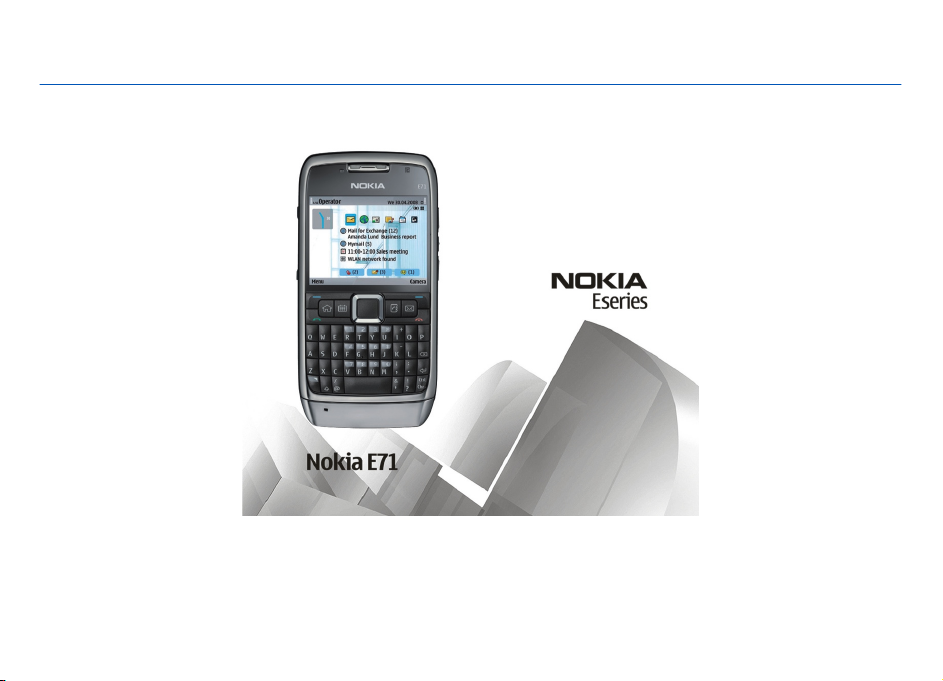
„Nokia E71“ vartotojo vadovas
5. leidimas
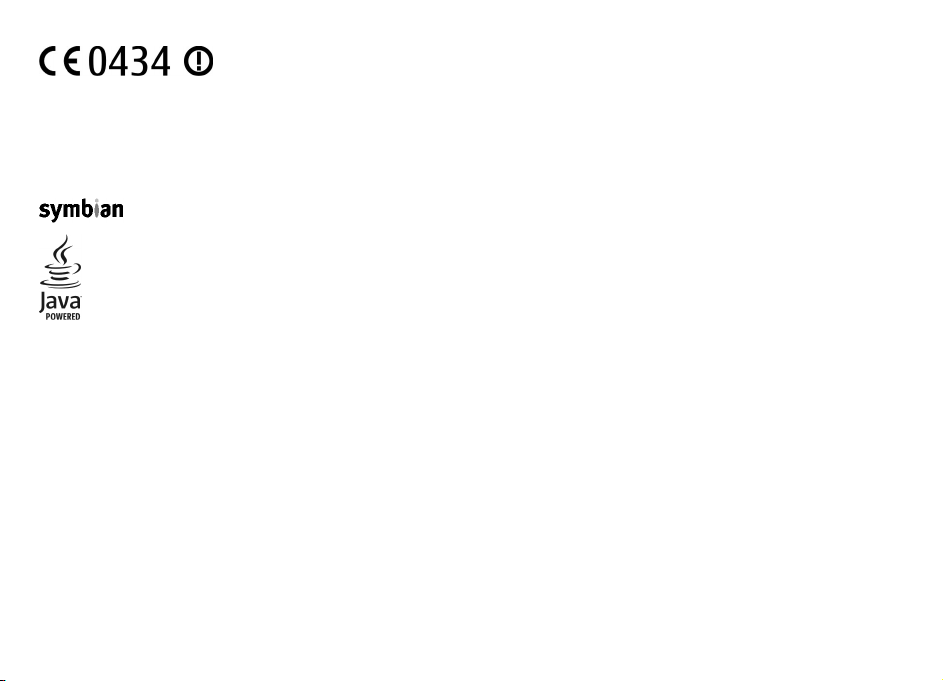
ATITIKIMO DEKLARACIJA
Šiuo dokumentu NOKIA CORPORATION deklaruoja, kad šis gaminys RM-346 atitinka esminius direktyvos 1999/5/EB reikalavimus ir
kitas jam taikomas sąlygas. Atitikimo deklaracijos kopiją galima rasti svetainėje http://www.nokia.com/phones/
declaration_of_conformity/.
© 2010 „Nokia“. Visos teisės saugomos įstatymo.
„Nokia“, „Nokia Connecting People“, „Eseries“, „Nokia E71“, „Ovi“ ir „Visual Radio“ yra paprastieji arba registruotieji „Nokia Corporation“ prekių ženklai. „Nokia tune“
yra bendrovės „Nokia Corporation” garso ženklas. Kiti čia minimų gaminių arba įmonių pavadinimai gali būti atitinkamų savininkų firmų vardai arba prekių ženklai.
Draudžiama bet kokiu būdu atgaminti, perduoti, platinti ar išsaugoti visą dokumentą ištisai ar bet kurią jo dalį be išankstinio raštiško „Nokia“ leidimo. Bendrovės
„Nokia“ veikla pagrįsta nuolatiniu tobulinimu. „Nokia” pasilieka teisę be išankstinio įspėjimo keisti ir tobulinti bet kuriuos šiame dokumente aprašytus gaminius.
This product includes software licensed from Symbian Software Ltd © 1998-2010. Symbian and Symbian OS are trademarks of Symbian Ltd.
Java and all Java-based marks are trademarks or registered trademarks of Sun Microsystems, Inc.
Šiam gaminiui yra suteikta „MPEG-4 Visual Patent Portfolio“ licencija: (i) asmenine ar nekomercine veikla užsiimančio vartotojo pagal standartą „MPEG-4 Visual
Standard“ sukurtos informacijos asmeniniam ir nekomerciniam naudojimui; (ii) licencijuoto vaizdo medžiagos tiekėjo pateiktų MPEG-4 vaizdo įrašų naudojimui. Kitiems
tikslams nei tiesioginė, nei kitaip numanoma licencija nesuteikiama. Daugiau informacijos apie medžiagos naudojimą reklamos, vidiniams ar komerciniams tikslams
galima gauti iš MPEG LA, LLC. Žr. http://www.mpegla.com.
TIEK, KIEK LEIDŽIA GALIOJANTYS ĮSTATYMAI, NEI „NOKIA“, NEI JOS LICENCIJŲ DAVĖJAI NEPRISIIMA ATSAKOMYBĖS UŽ BET KURIŲ DUOMENŲ AR PAJAMŲ PRARADIMĄ ARBA
SPECIFINIUS, ATSITIKTINIUS, APLINKYBIŲ SĄLYGOJAMUS AR NETIESIOGINIUS NUOSTOLIUS, KAD IR KOKIOS PRIEŽASTYS BŪTŲ JUOS SUKĖLUSIOS.
ŠIO DOKUMENTO TURINYS ATSPINDI ESAMĄ PADĖTĮ. IŠSKYRUS TAIKYTINOS TEISĖS REIKALAVIMUS, DĖL ŠIO DOKUMENTO TIKSLUMO, PATIKIMUMO IR TURINIO NEPATEIKIAME
JOKIŲ GARANTIJŲ, NEI KONKREČIAI IŠREIKŠTŲ, NEI NUMANOMŲ, ĮSKAITANT GARANTIJAS DĖL GALIMYBĖS PANAUDOTI ŠIĄ INFORMACIJĄ KOMERCINIAIS AR KONKREČIAI PASKIRČIAI
PRITAIKYTAIS TIKSLAIS. „NOKIA“ PASILIEKA TEISĘ BET KURIUO METU IR BE IŠANKSTINIO ĮSPĖJIMO ŠĮ DOKUMENTĄ KEISTI ARBA JĮ ATŠAUKTI.
Tiek, kiek leidžia galiojantys įstatymai, draudžiama naudoti prietaiso programinės įrangos apgrąžos inžineriją (reverse engineering). Jei šiame vartotojo vadove yra
„Nokia“ atstovavimo, garantijų, nuostolių ir atsakomybės apribojimų, jie bus vienodai taikomi bet kokiems „Nokia“ licencijų davėjų atstovavimui, garantijoms,
nuostoliams ir atsakomybei.
Jūsų prietaise esančias programas sukūrė ir jų savininkai gali būti asmenys ar subjektai, kurie nėra „Nokia“ filialai ar kaip nors susiję su šia bendrove. „Nokia“ neturi
nepriklausomų tiekėjų pateiktų programų autorių teisių ar intelektinės nuosavybės teisių. Taigi „Nokia“ neprisiima jokios atsakomybės už pagalbos dėl programų
naudojimo teikimą galutiniam vartotojui, šių programų veikimo kokybės užtikrinimą ar už šiose programose ir su jomis susijusioje medžiagoje pateiktos informacijos
turinį. „Nokia“ neteikia jokių garantijų dėl nepriklausomų tiekėjų programų. NAUDODAMI PROGRAMAS, JŪS PRIPAŽ
ĮSTATE, KAD PROGRAMOS PATEIKIAMOS ESAMOS BŪKLĖS,
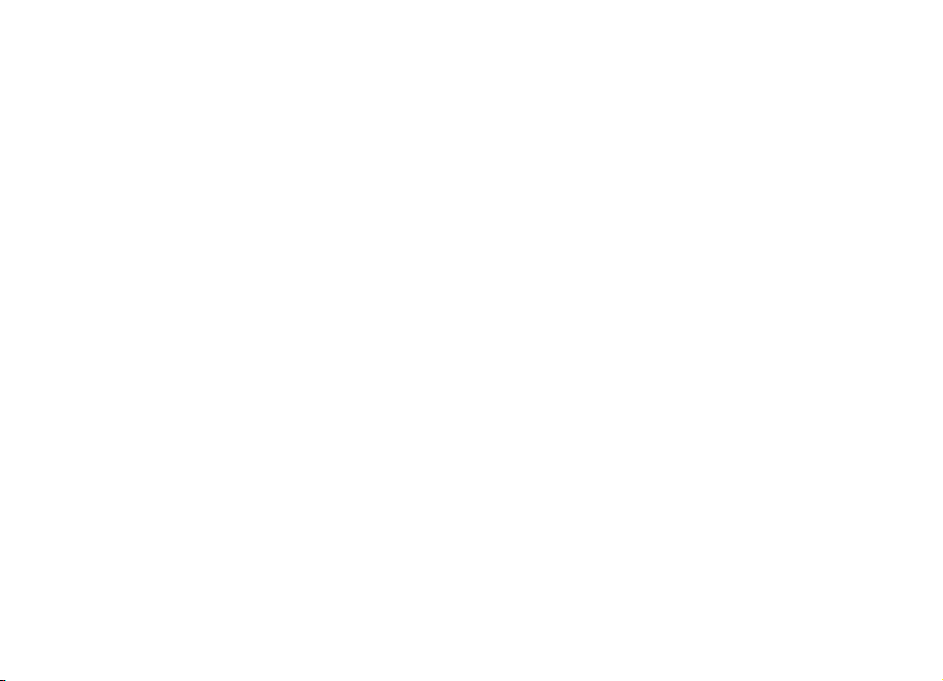
BE GARANTIJŲ, RAŠYTINIŲ AR NUMANOMŲ, TIEK, KIEK LEIDŽIA GALIOJANTYS ĮSTATYMAI. TAIP PAT PRIPAŽĮSTATE, KAD NEI „NOKIA“, NEI JOS FILIALAI NETEIKIA JOKIŲ PAREIŠKIMŲ
AR GARANTIJŲ, RAŠYTINIŲ AR NUMANO MŲ, BE KITŲ GARANTIJŲ ĮSKAITANT NUOSAVYBĖS TEISĖS, TINKAMUMO PREKYBAI IR KONKREČIAM TIKSLUI GARANTIJAS BEI GARANTIJAS,
KAD PROGRAMOS NEPAŽEIS JOKIŲ TREČIŲJŲ ŠALIŲ PATENTŲ, PREKIŲ ŽENKLŲ, AUTORIŲ IR KITŲ TEISIŲ.
Galimybė įsigyti konkrečių gaminių ir jiems skirtų programų bei paslaugų įvairiose vietovėse gali skirtis. Dėl išsamesnės informacijos ir galimybių gauti įrangą tam
tikromis kalbomis teiraukitės „Nokia“ pardavėjo. Šiame prietaise gali būti reikmenų, technologijų ar programinės
kitų šalių įstatymai bei taisyklės. Įstatymams prieštaraujantys nukrypimai yra draudžiami.
įrangos, kuriems gali būti taikomi eksporto iš JAV ir
FCC/„INDUSTRY CANADA“ PAREIŠKIMAS
Jūsų prietaisas gali trikdyti televizorių ar radiją (pavyzdžiui, kai telefonas naudojamas šalia radijo bangas priimančios įrangos). FCC arba „Industry Canada“ gali
pareikalauti, kad nustotumėte naudotis savo telefonu, jei tokio trikdymo neįmanoma pašalinti. Jei reikia pagalbos, kreipkitės į vietinį techninės priežiūros punktą. Šis
prietaisas atitinka FCC taisyklių 15 dalies reikalavimus. Naudojimui taikomos dvi sąlygos: 1) šis prietaisas negali skleisti kenksmingų trikdžių; 2) šis prietaisas turi priimti
bet kokius trikdžius, įskaitant tokius, kurie gali turėti nepageidaujamos įtakos veikimui. Be aiškaus „Nokia“ sutikimo pakeitęs ar patobulinęs įrenginį, vartotojas gali
netekti teisės naudotis juo.
/5. leidimas LT
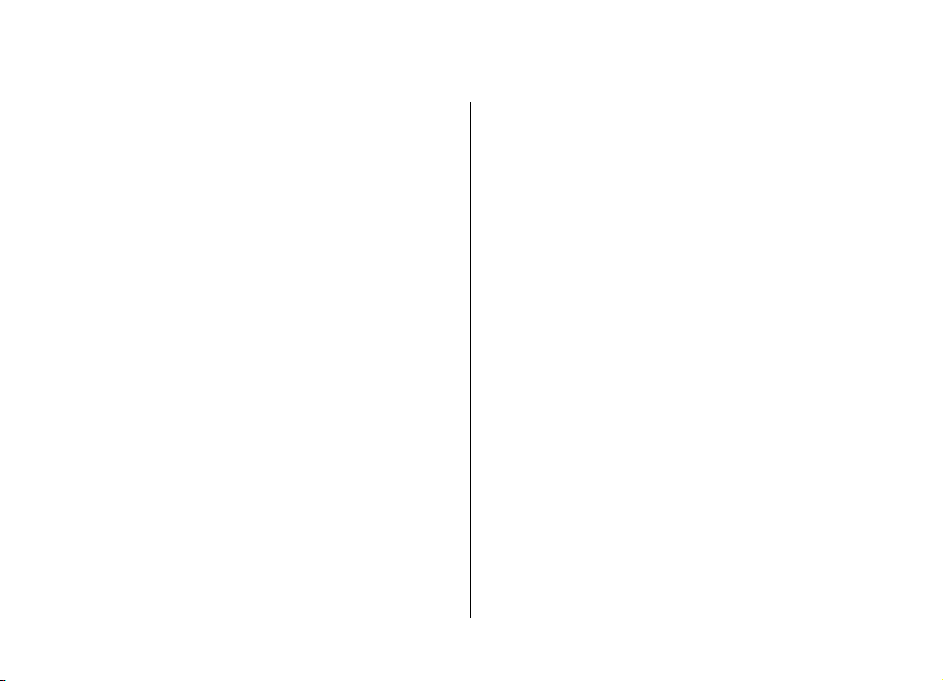
Turinys
Saugumas.............................................................7
Apie jūsų prietaisą.....................................................................7
Tinklo paslaugos........................................................................8
Baterijos išėmimas....................................................................8
Žinynas.................................................................9
Išlaikymas...................................................................................9
Nuotolinė sąranka.....................................................................9
Programinės įrangos naujinimas kompiuteriu....................10
Kita informacija.......................................................................10
Apie „Nokia E71“ trumpai..................................12
Pagrindinės funkcijos..............................................................12
Klavišai, mygtukai ir dalys......................................................13
Jūsų prietaiso nustatymas.................................15
SIM kortelės ir baterijos įdėjimas..........................................15
Baterijos įkrovimas..................................................................16
Atminties kortelės įdėjimas....................................................16
Atminties kortelės išėmimas..................................................17
Laisvų rankų įrangos prijungimas.........................................17
Riešo virvutės tvirtinimas.......................................................17
Antenos.....................................................................................18
Paruošimas.........................................................19
Pirmasis įjungimas..................................................................19
Sveiki!........................................................................................19
Parametrų vediklis .................................................................20
Pradinis vaizdas.......................................................................20
Meniu........................................................................................20
Medžiagos įkėlimas iš kitų prietaisų ....................................21
Ekrane rodomi simboliai.........................................................22
Bendri veiksmai keliose programose....................................24
Klavišų užrakinimas.................................................................25
Garsumo valdymas..................................................................25
Ekrano užsklandos laikrodis...................................................25
Atmintis....................................................................................26
Teksto rašymas........................................................................26
Programa „Nokia Ovi Suite“...................................................27
„Eseries“ naujiena.............................................29
Greita užduočių prieiga..........................................................29
Pradinis vaizdas.......................................................................29
Spartieji klavišai.......................................................................30
„Nokia“ programa „Kalendorius“ „Eseries“ prietaisui........31
„Nokia“ programa „Adresų knyga“ „Eseries“ prietaisui.....33
Daugiaprogramė veiksena......................................................35
Paslaugos „Ovi“ atidarymas...................................................35
Apie „Ovi“ parduotuvę............................................................35
Programa „Ovi“ adresų knyga“..............................................35
Telefonas............................................................37
Balso ryšiai...............................................................................37
Vaizdo ryšiai.............................................................................38
Ryšiai internetu .......................................................................39
Greitasis numerio rinkimas....................................................41
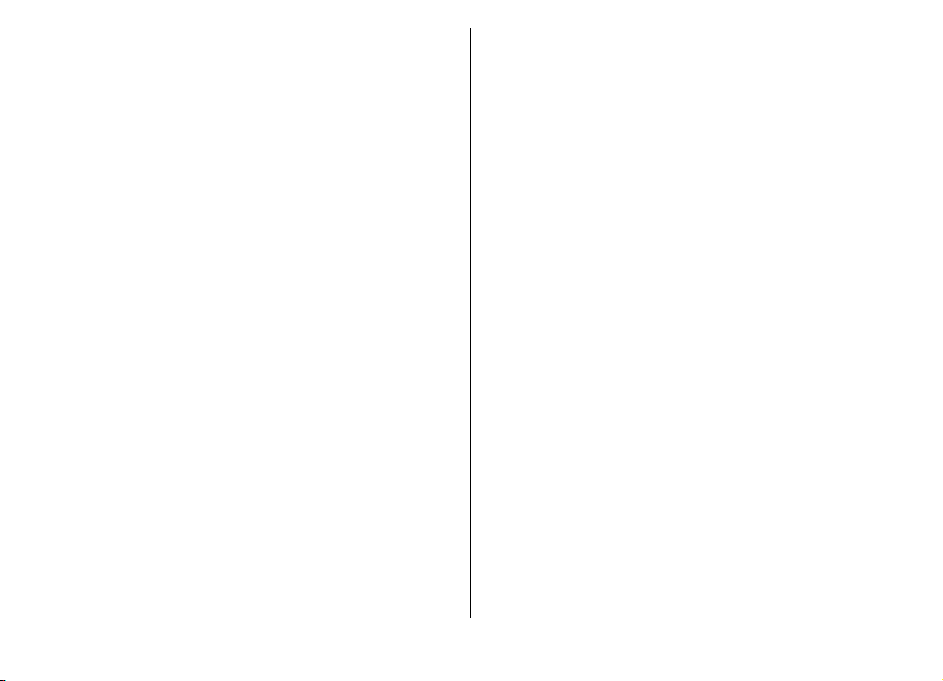
Ryšių peradresavimas.............................................................42
Ryšių draudimas......................................................................42
Ryšių internetu draudimas.....................................................43
DTMF tonų siuntimas...............................................................43
Balso paštas ............................................................................43
Įgarsintuvė ..............................................................................44
Balso komandos ......................................................................44
Tiesioginis ryšys (TR) ..............................................................46
Žurnalas ...................................................................................47
Pranešimai ........................................................49
Pranešimų katalogai...............................................................49
Pranešimų tvarkymas..............................................................50
Pranešimų skaityklė................................................................50
Tartuvė .....................................................................................50
El. laiškai...................................................................................51
Tekstiniai pranešimai..............................................................55
Daugiaformačiai pranešimai..................................................57
Momentiniai pranešimai ........................................................60
Specialiųjų pranešimų rūšys...................................................63
Transliacija...............................................................................64
Pranešimų parametrai............................................................64
Internetas..........................................................69
Interneto naršyklė ..................................................................69
Vidinio tinklo naršymas .........................................................71
Interneto prieigos taškai........................................................71
Kompiuterio prijungimas prie interneto...............................74
Žemėlapiai................................................................................76
GPS duomenys .........................................................................84
Orientyrai .................................................................................85
„Nokia“ raštinės priemonės..............................87
Aktyvieji užrašai ......................................................................87
Skaičiuoklė ..............................................................................88
Failų tvarkytuvė ......................................................................88
Quickoffice ...............................................................................88
Keitiklis ....................................................................................89
Archyvavimo programa „ZIP manager“ ...............................90
PDF skaityklė ...........................................................................90
Spausdinimas...........................................................................90
Laikrodis ..................................................................................91
Užrašai .....................................................................................92
„Nokia“ belaidė klaviatūra.....................................................93
Garso/vaizdo programos...................................94
Vaizdo kamera.........................................................................94
„Nokia“ užsakomosios transliacijos......................................97
Muzikos grotuvas ....................................................................98
Rodymas internete................................................................100
Diktofonas .............................................................................101
Galerija ..................................................................................102
RealPlayer ..............................................................................103
„Flash“ grotuvas ...................................................................104
Radijas....................................................................................105
Interneto radijas....................................................................106
Keliavimas..........................................................75
Apie GPS ir palydovų signalus................................................75
Padėties nustatymo parametrai............................................76
Stiliaus nustatymas..........................................108
Aplinka ...................................................................................108
Skambėjimo tonų pasirinkimas...........................................108
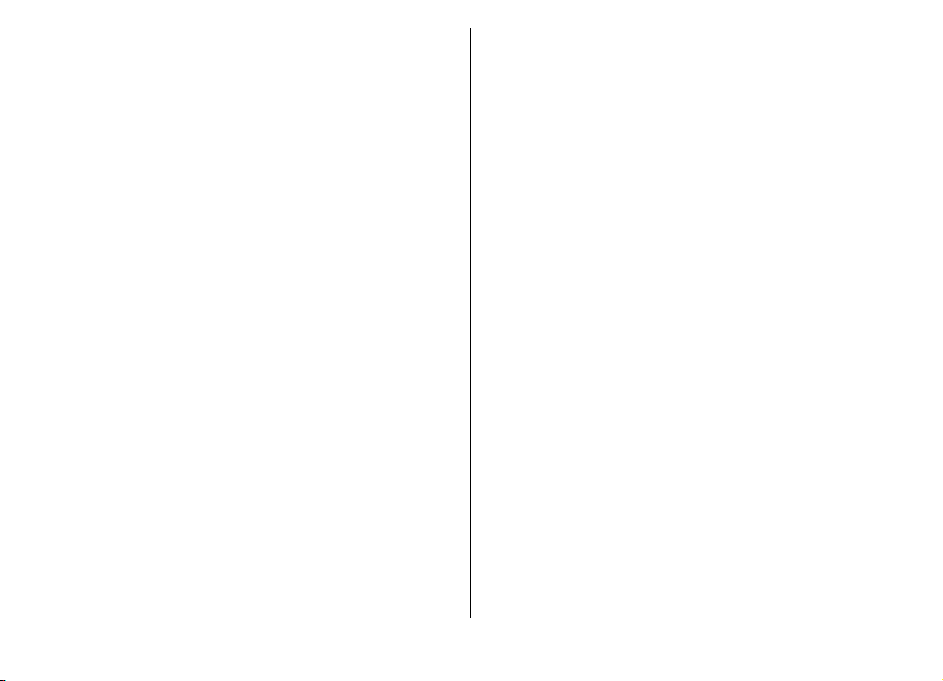
Aplinkų parametrų nustatymas...........................................109
Pradinio vaizdo stiliaus ir turinio nustatymas...................109
Ekrano temos keitimas.........................................................110
Ekrano temos parsisiuntimas...............................................110
Trimačiai skambėjimo tonai................................................110
Ryšiai su išoriniais prietaisais.........................111
Spartusis parsisiuntimas......................................................111
Sujungimas su kompiuteriu.................................................111
Duomenų kabelis...................................................................111
Infraraudonųjų spindulių (IR) ryšys ....................................112
Bluetooth ...............................................................................112
Kreipties į SIM kortelę profilis..............................................115
Belaidis LAN tinklas...............................................................116
Modemas ...............................................................................118
Ryšių tvarkytuvė....................................................................119
Saugumo ir duomenų valdymas......................120
Prietaiso užrakinimas...........................................................120
Atminties kortelės saugumas...............................................120
Šifravimas...............................................................................121
Apribotas rinkimas................................................................121
Pažymų tvarkytuvė................................................................122
Apsaugos moduliai................................................................123
Atsarginiai duomenys...........................................................124
Programų tvarkytuvė ...........................................................124
Įjungimo raktai......................................................................126
Duomenų sinchronizacija.....................................................127
Mobilusis VPT.........................................................................128
Brūkšninio kodo skaityklė....................................................130
Parametrai.......................................................131
Bendrieji parametrai.............................................................131
Telefono parametrai.............................................................134
Ryšio parametrai...................................................................136
Programų parametrai...........................................................142
Spartieji klavišai..............................................143
Bendrieji spartieji klavišai....................................................143
Terminų paaiškinimai......................................145
Nesklandumų šalinimas...................................149
Gaminio ir saugos informacija.........................152
Rodyklė............................................................158
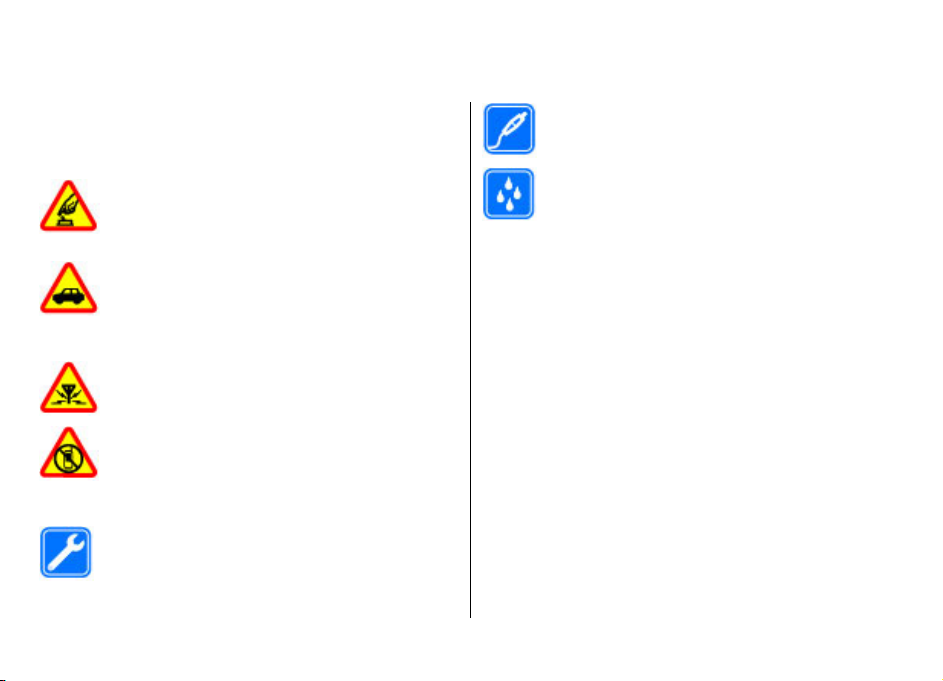
Saugumas
Perskaitykite šiuos paprastus nurodymus. Nepaisydami šių
nurodymų, galite sukelti pavojų arba nusižengti įstatymams.
Norėdami gauti daugiau informacijos, perskaitykite išsamų
vartotojo vadovą.
ĮJUNKITE SAUGIAI
Neįjunkite prietaiso, kai belaidžiu telefonu
naudotis draudžiama arba kai jis gali sukelti
trikdžius ar pavojų.
SVARBIAUSIA – SAUGUS EISMAS
Nepažeiskite vietinių įstatymų. Vairuodami
rankomis valdykite tik automobilį. Svarbiausias
dalykas, apie kurį turite galvoti vairuodami, –
saugus eismas.
TRIKDŽIAI
Visi belaidžio ryšio prietaisai gali būti jautrūs
trikdžiams, kurie gali turėti įtakos jų veikimui.
IŠJUNKITE DRAUDŽIAMOSIOSE ZONOSE
Laikykitės visų apribojimų. Išjunkite prietaisą oro
transporto priemonėje, prie medicininės įrangos,
degalų, cheminių medžiagų ir sprogdinimo
zonose.
KVALIFIKUOTA PRIEŽIŪRA
Šį gaminį įdiegti arba taisyti gali tik kvalifikuoti
specialistai.
© 2010 „Nokia“. Visos teisės saugomos įstatymo. 7
Apie jūsų prietaisą
Šiame vadove aprašytas belaidžio ryšio prietaisas yra
aprobuotas naudoti (E)GSM 850, 900, 1800 ir 1900 tinkluose,
UMTS 900/2100 HSDPA tinkluose. Išsamesnės informacijos
apie tinklus kreipkitės į savo paslaugų teikėją.
Jūsų prietaisas gali jungtis keletu būdų; jam, kaip ir
kompiuteriui, gali pakenkti virusai ir kita kenksminga
medžiaga. Būkite atsargūs su pranešimais, prisijungimo
prašymais, naršydami ir ką nors parsisiųsdami. Įdiekite ir
naudokite paslaugas bei programas tik iš patikimų šaltinių,
kurie siūlo pakankamą saugumo lygį ir apsaugą, pavyzdžiui,
parašą „Symbian Signed“ turinčias arba patikrintas ir
patvirtinimą „Java Verified™“ gavusias programas.
Apsvarstykite galimybę įdiegti antivirusinę ir kitą saugumo
programinę įrangą savo prietaise bei bet kokiame
prijungtame kompiuteryje.
Jūsų prietaise gali būti gamintojo įrašytų žymų ir nuorodų,
susijusių su trečių
PRIEDAI IR BATERIJOS
Naudokite tik aprobuotus priedus ir baterijas.
Nejunkite nesuderinamų prietaisų.
ATSPARUMAS VANDENIUI
Jūsų prietaisas nėra atsparus vandeniui. Neleiskite
jam sudrėkti.
jų šalių tinklalapiais, ar suteikiančių
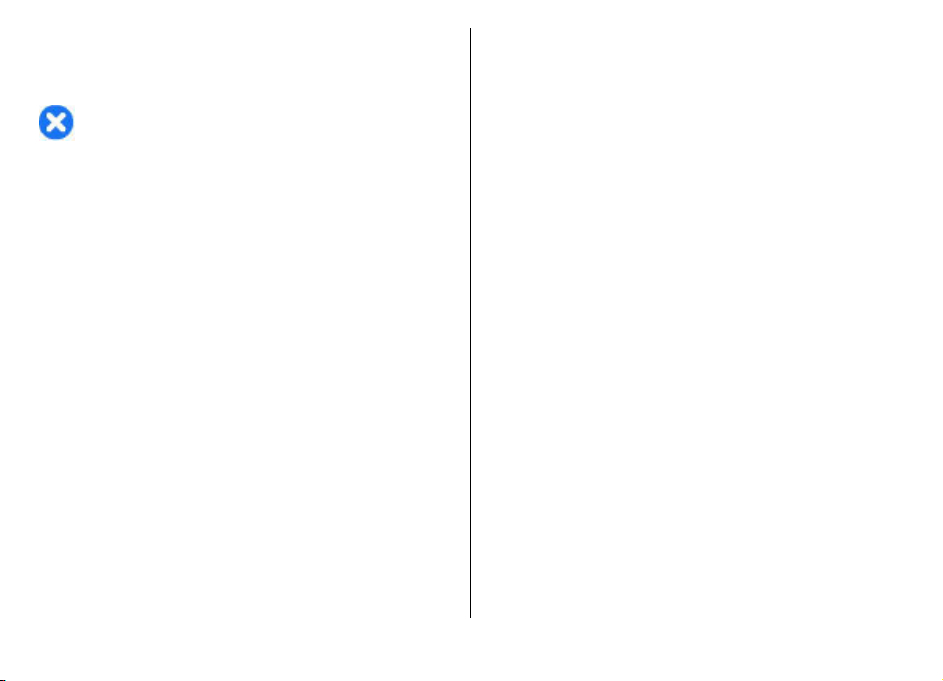
galimybę prie jų jungtis. Jos nesaistomos jokiais verslo ryšiais
su „Nokia“, todėl „Nokia“ jų neremia ir dėl jų neprisiima
jokios atsakomybės. Jungdamiesi prie šių tinklalapių, turite
imtis atsargumo priemonių dėl jų saugumo ir turinio.
Perspėjimas: norėdami naudotis bet kuriomis šio
prietaiso funkcijomis, išskyrus žadintuvo, įjunkite prietaisą.
Neįjunkite belaidžio prietaiso, kai jis gali sukelti trikdžius ar
pavojų.
Naudodamiesi šiuo prietaisu, nepažeiskite jokių įstatymų ir
gerbkite vietinius papročius, kitų žmonių privatumą bei jų
teises, taip pat autorių teises. Dėl autorių teisių apsaugos gali
būti draudžiama kopijuoti, keisti ar perduoti kai kuriuos
atvaizdus, muziką ir kitą medžiagą.
Pasidarykite visos jūsų prietaise esančios svarbios
informacijos atsargines kopijas duomenų laikmenose arba
kur nors užsirašykite šią informaciją.
Prieš prijungdami šį prietaisą prie kito prietaiso, pastarojo
vartotojo vadove perskaitykite išsamias saugumo
instrukcijas. Nejunkite nesuderinamų prietaisų.
Šiame vadove pateikti paveikslėliai ir jūsų prietaiso ekrane
matomi vaizdai gali skirtis.
Kitos svarbios informacijos apie savo prietaisą ieškokite
vartotojo vadove.
Tinklo paslaugos
Norėdami naudotis prietaisu, turite sudaryti sutartį su
belaidžio ryšio tinklo paslaugų teikėju. Kai kurios paslaugos
teikiamos ne visuose tinkluose; norėdami naudotis tam
tikromis paslaugomis turite su paslaugų teikėju sudaryti
atskiras sutartis. Naudojantis tinklo paslaugomis,
perduodami duomenys. Informacijos apie mokesčius jūsų
namų ir kituose tinkluose pasiteiraukite savo paslaugų
teikėjo. Jūsų paslaugų teikėjas gali ir paaiškinti, kokie
mokesčiai bus taikomi. Kai kurių tinklų galimybės gali būti
ribotos, todėl gali neveikti tam tikros šios prietaiso funkcijos,
kurioms reikia tam tikrų tinklo funkcijų, kaip kad
suderinamumo su tam tikromis technologijomis, pvz., TCP/IP
protokolų pagrindu veikiančiais WAP 2.0 protokolais (HTTP ir
SSL) ir vietos kalbos rašmenimis.
Jūsų paslaugų teikėjas gali nustatyti, kad jūsų prietaise kai
kurios funkcijos būtų išjungtos ar neįjungtos. Tokiu atveju
šios funkcijos nebus rodomos jūsų prietaiso meniu. Jūsų
prietaise gali būti tam tikri pritaikyti elementai, t. y. jame gali
būti pakeisti meniu pavadinimai, tvarka ir piktogramos.
Baterijos išėmimas
Prieš išimdami bateriją išjunkite prietaisą ir atjunkite
kroviklį.
© 2010 „Nokia“. Visos teisės saugomos įstatymo.8
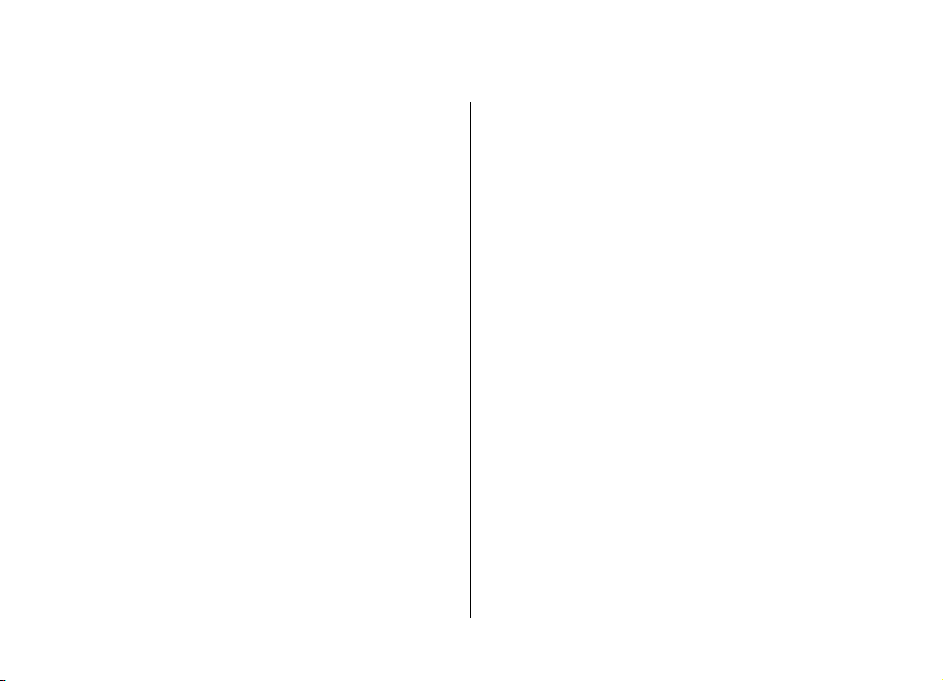
Žinynas
Išlaikymas
Jei norite sužinoti daugiau, kaip naudotis savo prietaisu, arba
nežinote, kaip jis turėtų veikti, apsilankykite tinklalapyje
www.nokia.com/support arba, jei naudojate mobilųjį
prietaisą – www.nokia.mobi/support. Be to, savo prietaise
galite pasirinkti Meniu > Paaiškinim. > Paaišk..
Jei nepavyksta išspręsti problemos, atlikite vieną iš toliau
nurodytų veiksmų.
• Išjunkite prietaisą, tada išimkite bateriją. Maždaug po
minutės įdėkite bateriją, tada įjunkite prietaisą.
• Atkurkite pradinius gamintojo parametrus.
• Atnaujinkite prietaiso programinę įrangą.
Jei nepavyksta išspręsti problemos, kreipkitės į bendrovę
„Nokia“ dėl remonto. Apsilankykite adresu www.nokia.com/
repair. Prieš siųsdami savo prietaisą remontuoti, visada
sukurkite atsarginę jo duomenų kopiją.
Nuotolinė sąranka
Pasirinkite Meniu > Priemonės > Įtaisų vald.
Naudodamiesi programa „Įtaisų valdyklė“, galite nuotoliniu
būdu valdyti savo prietaiso parametrus, taip pat jame
esančius duomenis ir programinę įrangą.
© 2010 „Nokia“. Visos teisės saugomos įstatymo. 9
Galite prisijungti prie serverio ir gauti prietaisui reikalingus
sąrankos parametrus. Serverio ir sąrankos parametrų
rinkinius galite gauti iš savo paslaugų teikėjų ar bendrovės
informacinių technologijų skyriaus. Sąrankos parametrų
rinkiniuose gali būti ryšių ir kiti parametrai, reikalingi
įvairioms jūsų prietaiso programoms. Gali būti įmanoma
naudotis ne visomis funkcijomis.
Nuotolinę sąranką įprastai pradeda serveris, kai reikia
atnaujinti prietaiso parametrus.
Norėdami sukurti naują serverio rinkinį, pasirinkite
Funkcijos > Naujas serv. rinkin.
Šiuos parametrus galite gauti iš savo paslaugų teikėjo
sąrankos pranešimu. Jei parametrų negalite gauti,
nustatykite toliau aprašytus parametrus.
• Server. pavadinimas — įvardyti sąrankos serverį.
• Serverio (ID) adresas — įrašyti unikalų adresą (ID), pagal
kurį bus atpažįstamas sąrankos serveris.
•
Serverio slaptažodis — parašykite slaptažodį, pagal kurį
serveris atpažins jūsų prietaisą.
• Ryšio seanso režimas — pasirinkti pageidaujamą ryšio
rūšį.
• Prieigos taškas — pasirinkti prisijungimo metu
naudojamą prieigos tašką arba sukurti naują. Taip pat
galite nustatyti, kad prieigos taško būtų klausiama
kiekvieną kartą, bandant prisijungti. Šis parametras
galimas tik pasirinkus Interneto naršyklė kaip duomenų
nešmeną.
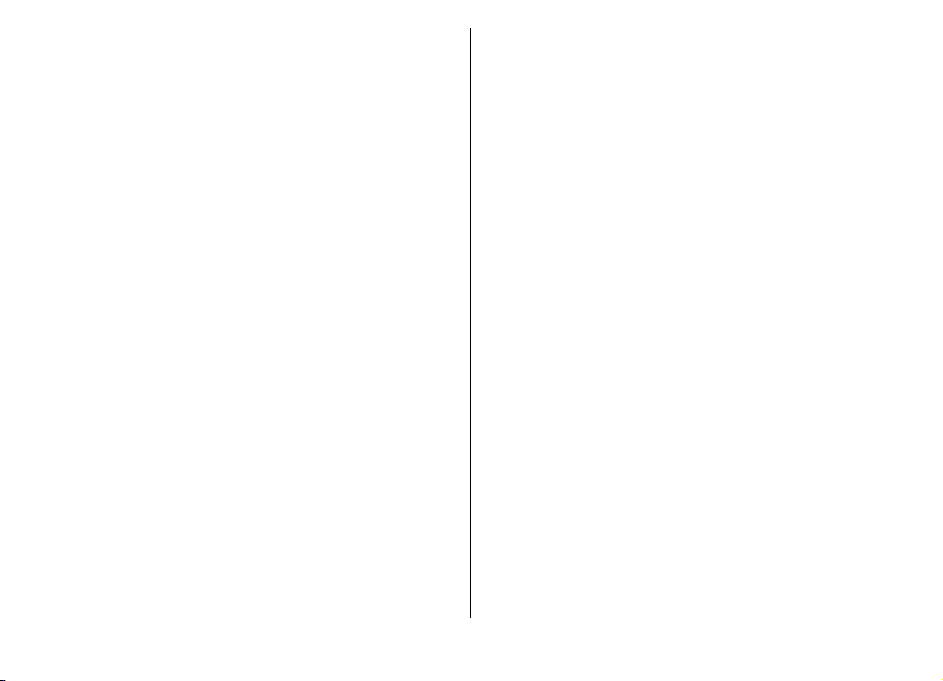
• Pagr. įreng. adresas — įrašyti sąrankos serverio
interneto adresą.
• Prievadas — įrašyti serverio prievado numerį.
• Vartotojo vardas — įveskite savo vartotojo vardą,
reikalingą prisijungiant prie sąrankos serverio.
• Slaptažodis — įrašykite sąrankos serverio slaptažodį.
• Leisti sąranką — norėdami, kad serveris pradėtų
sąrankos sesiją, pasirinkite Taip.
• Visų užkl. priėmimas — jei nenorite, kad, prieš
pradėdamas sąrankos sesiją, serveris prašytų jūsų
leidimo, pasirinkite Taip.
• Atpažinimas tinkle — rinktis, ar turi būti naudojama
„http“ atpažinimo procedūra.
• Tinklo vartotojo vardas — įvesti jūsų vartotojo vardą,
reikalingą
galimas tik jei pasirinkote Atpažinimas tinkle.
• Tinklo slaptažodis — įrašyti „http“ atpažinimo
slaptažodį. Šis parametras galimas tik jei pasirinkote
Atpažinimas tinkle.
Norėdami prisijungti prie serverio ir gauti prietaisui
reikalingus sąrankos parametrus, pasirinkite Funkcijos >
Pradėti sąranką.
Norėdami peržiūrėti pasirinkto parametrų rinkinio sąrankos
žurnalą, pasirinkite Funkcijos > Žiūrėti žurnalą.
„http“ atpažinimo procedūrai. Šis parametras
Programinės įrangos naujinimas kompiuteriu
„Nokia Software Updater“ – kompiuterio programa, kurią
naudodami galite naujinti savo prietaiso programinę įrangą.
Norint naujinti savo prietaiso programinę įrangą, būtina
turėti suderinamą kompiuterį, plačiajuostę interneto prieigą
ir suderinamą USB duomenų kabelį, su kuriuo galėtumėte
prijungti savo prietaisą prie kompiuterio.
Jei norite sužinoti daugiau informacijos ir atsisiųsti programą
„Nokia Software Updater“, eikite į www.nokia.com/
softwareupdate.
Kita informacija
Prietaise esantys paaiškinimai
Jei norite perskaityti pasirinkto įjungtos programos vaizdo
paaiškinimą, pasirinkite Funkcijos > Paaiškinimas.
Norėdami peržiūrėti paaiškinimų temas ir ieškoti
informacijos, pasirinkite Meniu > Paaiškinim. > Paaišk..
Galite pasirinkti kategorijas, kurių paaiškinimus norite gauti.
Pasirinkite kategoriją, pavyzdžiui „Pranešimai“, norėdami
pamatyti šios kategorijos paaiškinimus (temas). Jei
skaitydami temą naršymo mygtuką spustelėsite kairėn arba
dešinėn, pamatysite kitų tos pačios kategorijos temų
pavadinimus.
Norėdami įjungti programą vietoje paaiškinimų arba
atvirkščiai, palaikykite paspaudę pradžios klavišą.
© 2010 „Nokia“. Visos teisės saugomos įstatymo.10
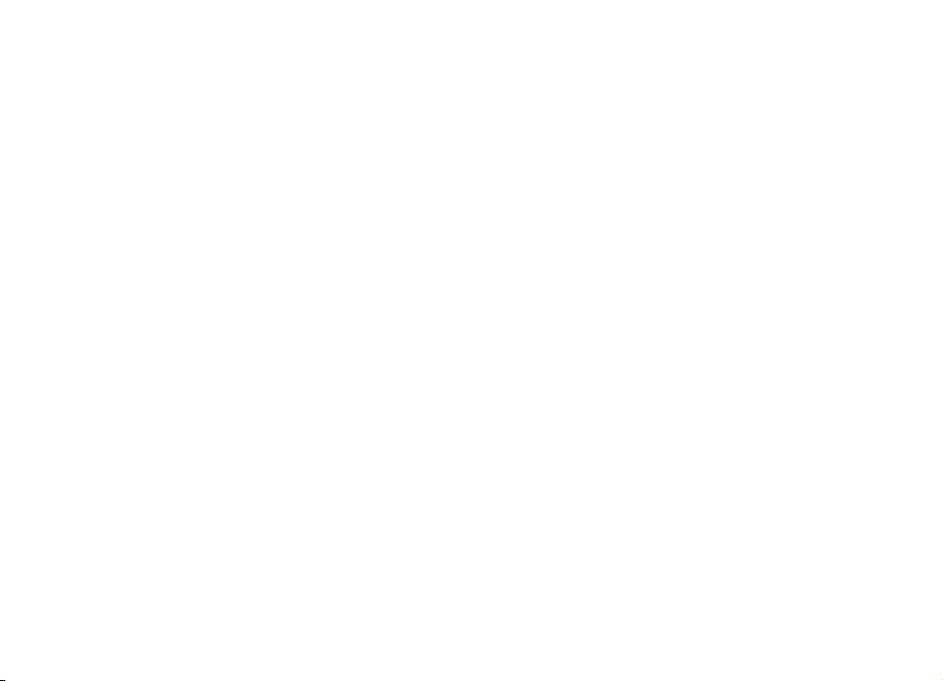
Vaizduojamasis aprašas
Vaizduojamajame apraše pateikta informacija apie jūsų
prietaisą ir patarimai, kaip juo naudotis. Pasirinkite Meniu >
Paaiškinim. > Vaizd. apraš..
© 2010 „Nokia“. Visos teisės saugomos įstatymo. 11
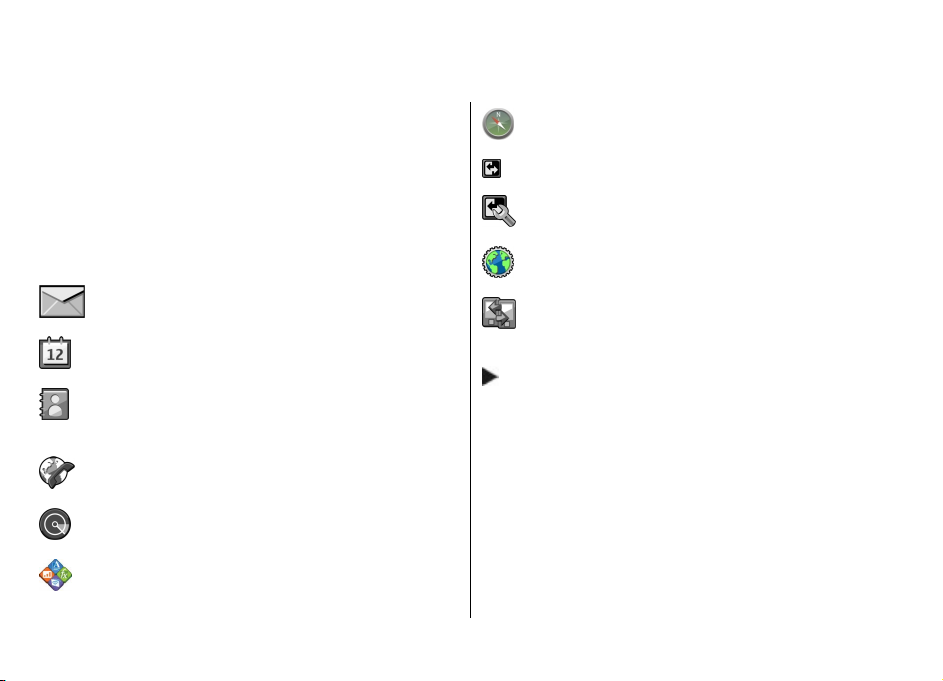
Apie „Nokia E71“ trumpai
Modelio numeris: „Nokia E71-1“ (RM-346).
Toliau vadinamas „Nokia E71“.
Pagrindinės funkcijos
Naujas „Eseries“ prietaisas padeda tvarkyti jūsų darbo ir
asmeninę informaciją. Kai kurios pagrindinės funkcijos
aprašytos čia:
Skaitykite ir atsakykite į el. laiškus net ir
keliaudami.
Tvarkykite savo laiką ir planuokite susitikimus
naudodamiesi programa Kalendor.
Tvarkykite savo verslo partnerių ir laisvalaikio
draugų informaciją naudodamiesi nauja Adr.
knyga.
Skambinkite naudodamiesi balso ryšiu per IP ir
programa Intern. tel.
Prisijunkite prie WLAN tinklo naudodamiesi
WLAN vedikl.
Tvarkykite dokumentus, elektronines lenteles ir
pateiktis naudodamiesi Quickoffice.
Ieškokite dominančių vietų naudodamiesi
programa Žemėlapiai.
Persijunkite iš verslo į asmeninį režimą.
Pasirinkę Režimai nustatykite, kas ir kaip turi būti
rodoma jūsų prietaiso pradiniame vaizde.
Naršykite savo bendrovės vidinį tinklą
naudodamiesi programa Intranetas.
Perkelkite savo adresatų ir kalendoriaus
informaciją iš ankstesnio prietaiso į savo Nokia
E71 naudodamiesi programa Kopijuoklė.
Pamatę šią piktogramą pradiniame vaizde,
programose „Adresų knyga“ arba „Kalendorius“,
spustelėkite naršymo mygtuką dešinėn ir
pamatysite galimų veiksmų sąrašą.
© 2010 „Nokia“. Visos teisės saugomos įstatymo.12
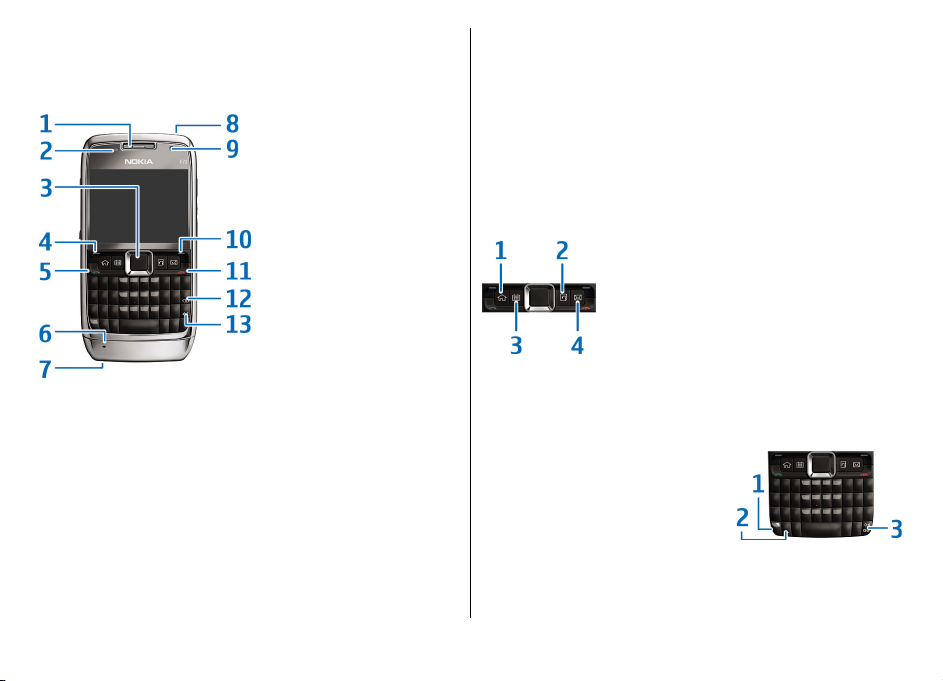
Klavišai, mygtukai ir dalys
1 — Ausinė.
2 — Šviesos jutiklis.
3 — Slinkties klavišas. Slinkties klavišą spauskite tuo atveju,
jei norite pasirinkti pažymėtą elementą, slinkti ekrane į kairę,
į dešinę, aukštyn arba žemyn. Ilgai laikant slinkties klavišą
nuspaustą į kairę, į dešinę, aukštyn arba žemyn, slenkama
greičiau.
4 — Pasirinkimo klavišas. Pasirinkimo klavišą spauskite tuo
atveju, jei norite atlikti virš jo ekrane matomą funkciją.
5 — Skambinimo klavišas.
6 — Mikrofonas
7 — Jungtis įkrovikliui.
8 — Įjungimo mygtukas
9 — Vaizdo kamera (tik vaizdo ryšiams).
10 — Pasirinkimo klavišas.
11 — Baigimo klavišas. Baigimo klavišą spauskite tuo atveju,
jei norite atmesti skambutį arba baigti aktyviuosius ir
išlaikytuosius skambučius; jei norite baigti duomenų ryšius,
palaikykite šį klavišą nuspaudę.
12 — Grįžtamojo ištrynimo klavišas.
13 — Įvesties klavišas
1 — Pradžios klavišas.
2 — Adresų knygos klavišas.
3 — Kalendoriaus klavišas.
4 — El. pašto klavišas.
1 — Funkcijos klavišas. Jei norite įterpti viršutiniuosius ant
klavišų išspausdintus skaitmenis ar ženklus, laikydami
nuspaudę funkcijos klavišą, spauskite reikiamą klavišą arba
© 2010 „Nokia“. Visos teisės saugomos įstatymo. 13
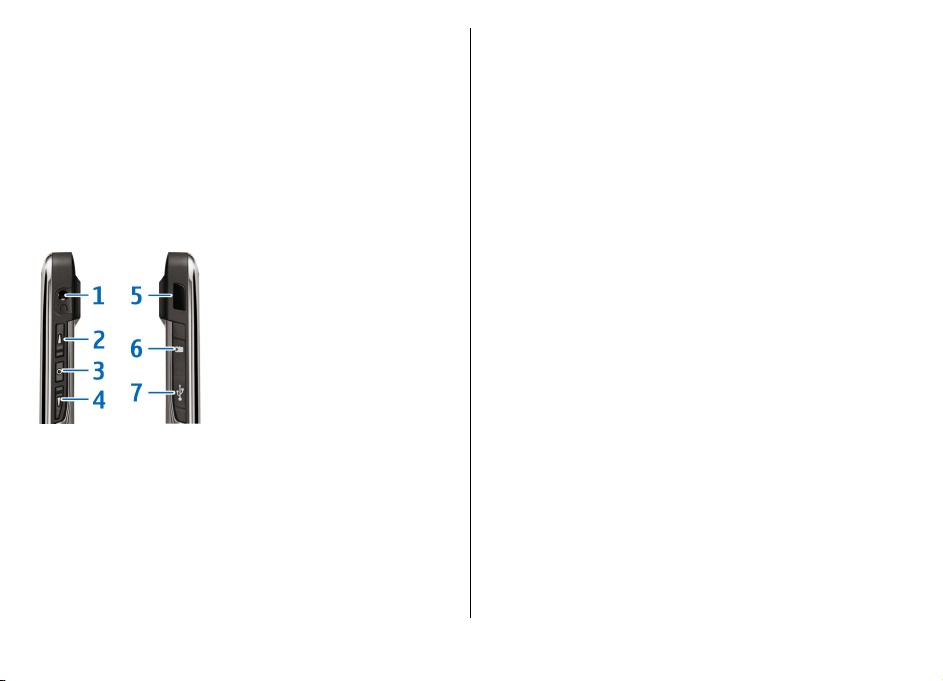
palaikykite nuspaudę tik reikiamą klavišą. Jei norite įvesti tik
viršutiniuosius ant klavišų išspausdintus ženklus,
spustelėkite funkcijos klavišą du kartus.
2 — Antrojo lygio klavišas. Antrojo lygio klavišą spauskite tuo
atveju, jei norite perjungti iš mažųjų į didžiąsias raides (ir
atvirkščiai).
3 — „Chr“ (valdymo) klavišas. Valdymo klavišą spauskite tuo
atveju, jei, rašydami tekstą, norite įterpti ženklus, kurių nėra
klaviatūroje. Jei norite naudoti su valdymo klavišu susietus
sparčiuosius klavišus, spauskite funkcijos ir valdymo klavišus,
kad pasiektumėte valdymo klavišą, tada spauskite
pageidaujamą klavišą, pvz., „c“.
1 — Laisvų rankų įrangos jungtis
2 — Garsio didinimo klavišas
3 — Balso klavišas. Šį klavišą spauskite tuo atveju, jei norite
išjungti arba įjungti aktyviojo skambučio garsą. Šis klavišas
naudojamas ir balso komandų bei tiesioginio ryšio
programose.
4 — Garsio mažinimo klavišas
5 — Infraraudonasis prievadas
6 — Atminties kortelės lizdas
7 — USB mikrojungtis
© 2010 „Nokia“. Visos teisės saugomos įstatymo.14
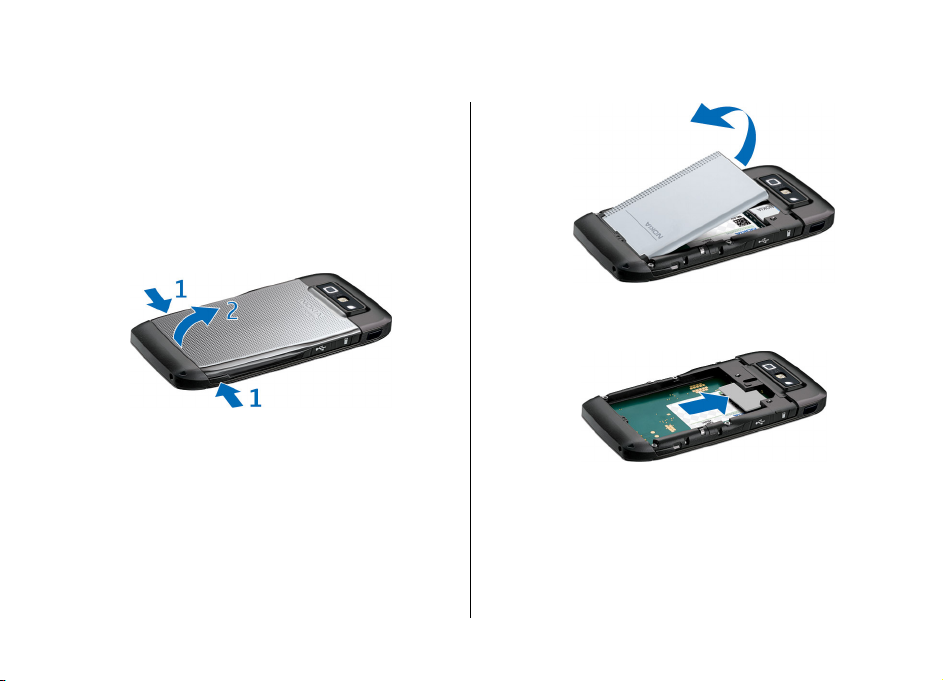
Jūsų prietaiso nustatymas
Nustatykite savo Nokia E71 pagal čia pateiktus nurodymus.
SIM kortelės ir baterijos įdėjimas
1. Paspauskite atleidimo mygtukus, tada nukelkite galinį
dangtelį.
3. Įdėkite SIM kortelę. Kortelės kontaktai turi būti nukreipti
į prietaise esančius kontaktus, o nupjautas kampas turi
būti atsuktas į prietaiso viršų.
2. Jei baterija įdėta, išimkite ją keldami rodykle pažymėta
kryptimi.
4. Įdėkite bateriją. Sugretinkite baterijos ir atitinkamus
baterijos skyriaus kontaktus, tada stumkite bateriją
rodyklės kryptimi.
© 2010 „Nokia“. Visos teisės saugomos įstatymo. 15
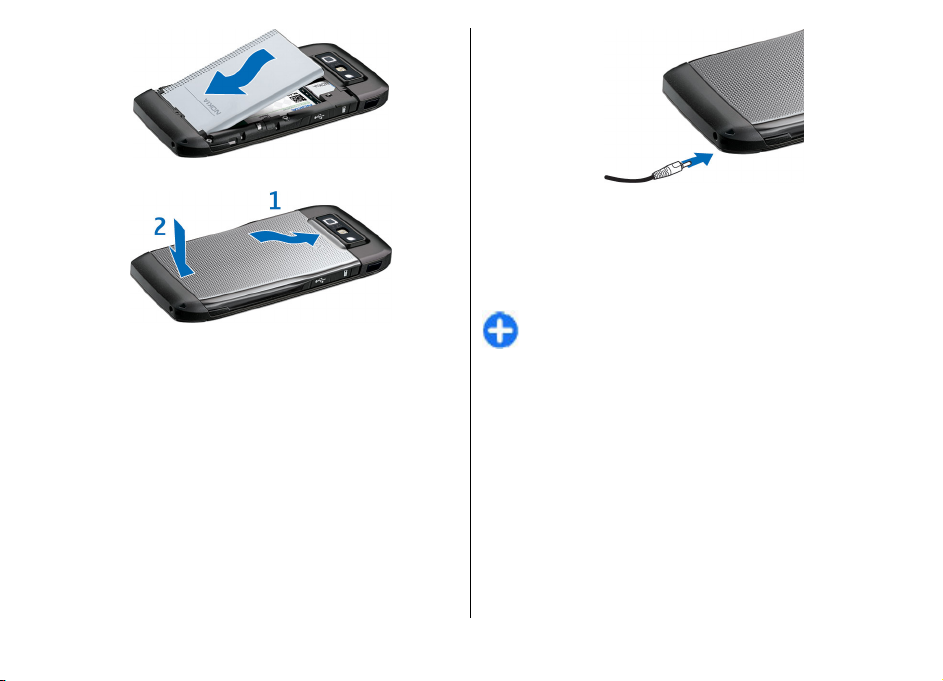
5. Uždarykite galinį dangtelį.
Baterijos įkrovimas
1. Įkiškite suderinamą įkroviklį į sieninį lizdą.
2. Prijunkite maitinimo laidą prie prietaiso. Jei baterija
visiškai išsikrovusi, gali praeiti šiek tiek laiko, kol ekrane
pradės mirksėti įkrovos juostelė.
3. Visiškai įkrovę bateriją, atjunkite įkroviklį nuo prietaiso.
Po to ištraukite jį iš sieninio lizdo.
Jūsų baterija įkrauta gamykloje, tačiau jos įkrovos lygis gali
būti įvairus. Kad baterijos energijos užtektų kiek įmanoma
ilgiau, kraukite ją tol, kol įkrovos juostelė parodys, kad
baterija visiškai įkrauta.
Patarimas: jei turite senus suderinamus „Nokia“
įkroviklius, galite naudoti juos su „Nokia E71“, tačiau
pirmiausia turite prijungti prie seno įkroviklio adapterį
CA-44. Adapteris parduodamas kaip atskiras priedas.
Atminties kortelės įdėjimas
Atminties kortelę galite naudoti vidinei prietaiso atminčiai
išplėsti. Taip pat galite sukurti atsargines savo prietaise
esančių failų kopijas ir išsaugoti jas atminties kortelėje.
Jūsų prietaiso pakuotėje gali nebūti atminties kortelės.
Atminties kortelės parduodamos kaip atskiri priedai.
1. Atidarykite atminties kortelės lizdo dangtelį.
© 2010 „Nokia“. Visos teisės saugomos įstatymo.16
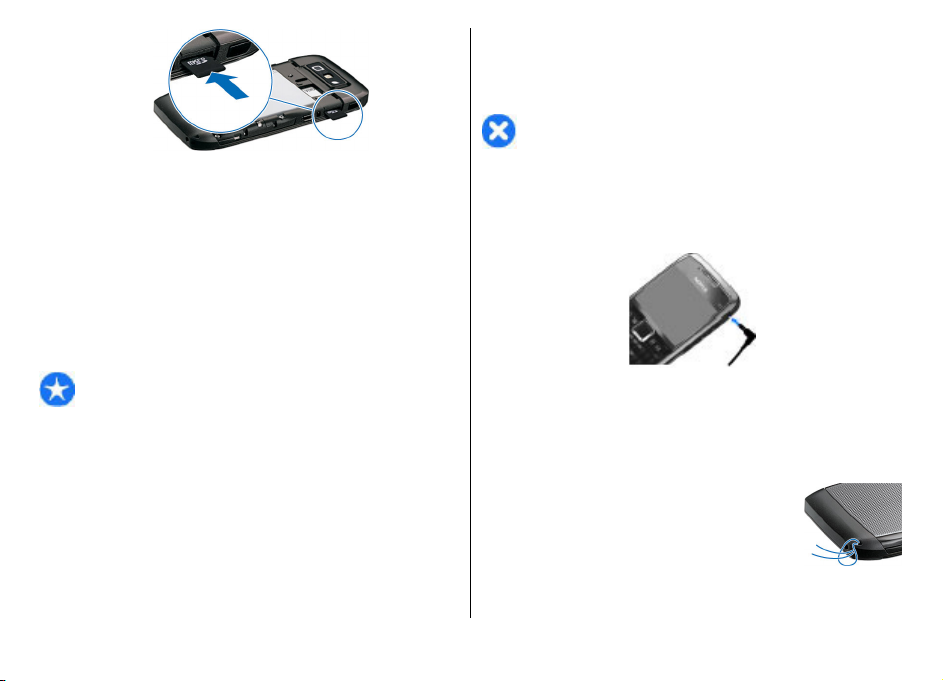
2. Įdėkite atminties kortelę į lizdą, nukreipdami kontaktų
sritį dėjimo kryptimi. Kortelės kontaktai turi būti
nukreipti į prietaise esančius kontaktus.
3. Stumkite kortelę, kol užsifiksuos teisingoje padėtyje.
4. Uždarykite dangtelį.
Atminties kortelės išėmimas
Svarbu žinoti: Neišimkite atminties kortelės, kai iš jos
skaitomi ar įrašomi duomenys, nes antraip gali būti
sugadinta atminties kortelė ir prietaisas, o kortelėje įrašyti
sugadinti duomenys.
1. Spustelėkite įjungimo mygtuką ir pasirinkite Išimti atm.
kortelę.
2. Atidarykite atminties kortelės lizdo dangtelį.
3. Kad atminties kortelė išlįstų iš lizdo, spustelėkite jos galą.
4. Uždarykite dangtelį.
Laisvų rankų įrangos prijungimas
Perspėjimas: Naudodami laisvų rankų įrangą,
veikiausiai girdėsite mažiau aplinkinių garsų. Nenaudokite
laisvų rankų įrangos, jeigu dėl jos gali kilti pavojus jūsų
saugumui.
Prijunkite suderinamą laisvų rankų įrangą prie savo prietaiso
lizdo, skirto laisvų rankų įrangai.
Riešo virvutės tvirtinimas
Įverkite ir užveržkite riešo virvutę, kaip
parodyta paveikslėlyje.
© 2010 „Nokia“. Visos teisės saugomos įstatymo. 17
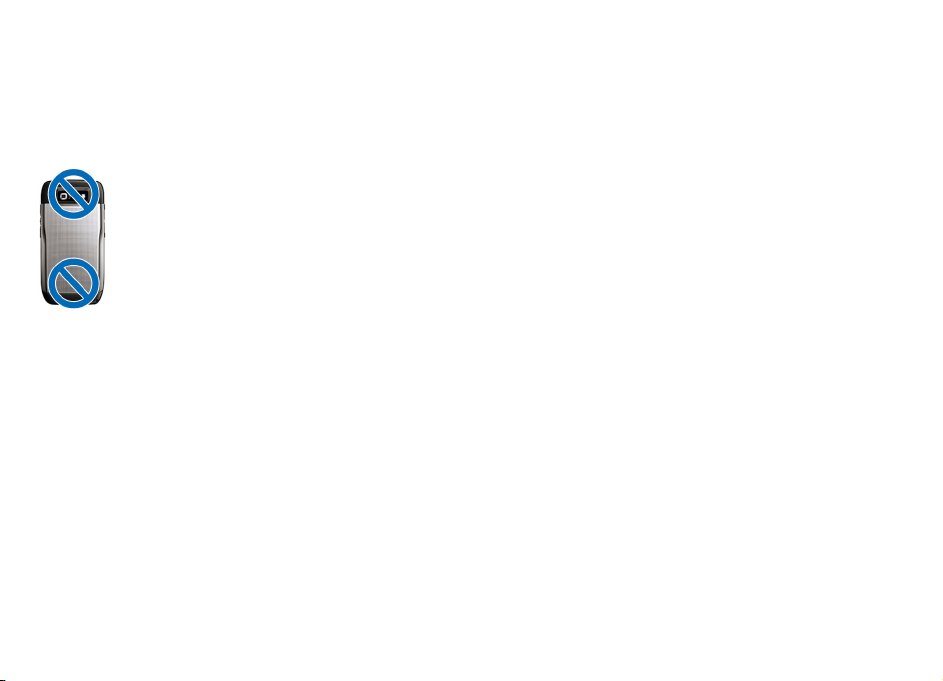
Antenos
Šiame prietaise gali būti įtaisyta vidinė ir išorinė antena. Kai
antena perduodami ar priimami duomenys, be reikalo
nelieskite jos srities. Liečiant anteną gali pablogėti ryšio
kokybė, veiklos metu padidėti energijos sąnaudos ir
sutrumpėti baterijos veikimo laikas.
© 2010 „Nokia“. Visos teisės saugomos įstatymo.18
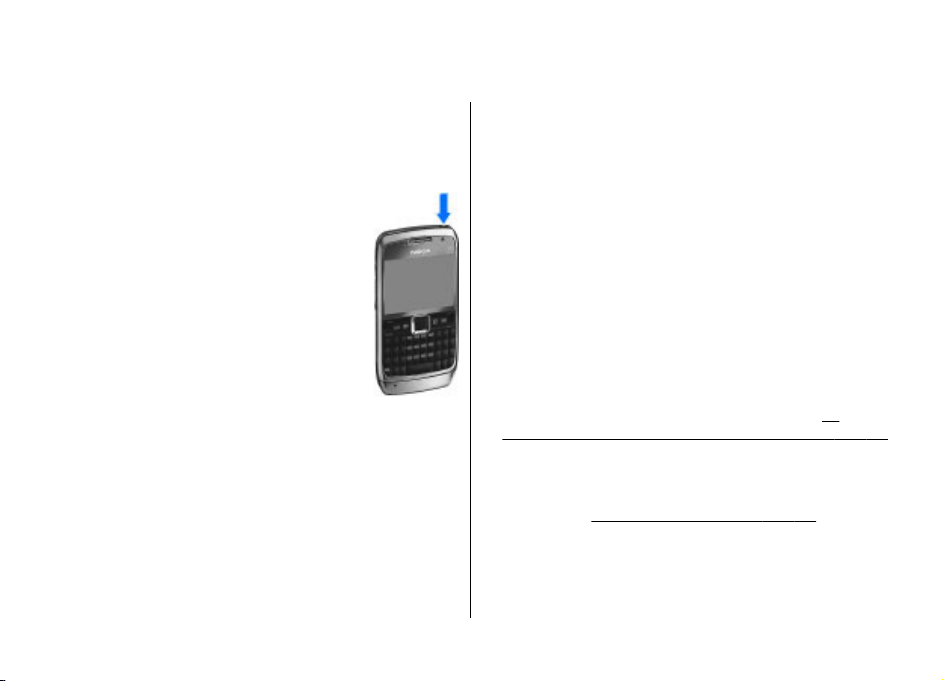
Paruošimas
Sužinokite, kaip pradėti naudotis savo prietaisu.
Pirmasis įjungimas
1. Laikykite paspaudę įjungimo mygtuką, kol
pajusite, kad prietaisas vibruoja.
2. Įveskite PIN arba užrakto kodą, jei
pamatysite prašymą įvesti kurį nors iš šių
kodų, ir pasirinkite Gerai.
3. Pamatę prašymą įvesti šalį, kurioje esate,
dabartinę datą ir laiką, įveskite atitinkamus
duomenis. Norėdami surasti šalį, įveskite
pirmąsias šalies pavadinimo raides.
Teisingą šalį pasirinkti yra svarbu, nes jūsų
kalendoriaus įrašų laikas gali pasikeisti, kai
vėliau atvyksite į kitoje laiko juostoje
esančią šalį.
4. Įjungiama programa „Sveiki!“ Pasirinkite norimas
funkcijas. Jei norite išjungti programą, pasirinkite
Uždaryti programą.
Norėdami nustatyti įvairius savo prietaiso parametrus,
naudokitės vedikliais, kuriuos galima įjungti pradiniame
vaizde, ir programa „Parametrų vediklis“. Kai įjungiate
prietaisą, jis gali atpažinti SIM kortelės tiekėją ir automatiškai
nustatyti kai kuriuos parametrus. Taip pat teisingų
parametrų galite kreiptis į savo paslaugų teikėją.
© 2010 „Nokia“. Visos teisės saugomos įstatymo. 19
Prietaisą galite įjungti ir be SIM kortelės. Prietaisas pradės
veikti beryšiu režimu, todėl negalėsite naudoti telefono
funkcijų, kurioms reikalingas ryšys su tinklu.
Norėdami išjungti prietaisą, palaikykite paspaudę įjungimo
mygtuką.
Sveiki!
Kai pirmą kartą įjungiate savo prietaisą, ekrane rodoma
programa „Sveiki!“ Pasirinkite reikiamus parametrus ar
funkcijas iš toliau išvardytųjų.
• Vaizd. apraš. pateikta informacija apie jūsų prietaisą ir
patarimai, kaip juo naudotis.
• Naudodamiesi programa Kopijuoklė, galite perkelti
įvairius duomenis, pavyzdžiui, adresatų ir kalendoriaus
informaciją, iš suderinamo „Nokia“ prietaiso.
„Medžiagos perkėlimas iš vieno prietaiso į kitą“ psl. 22.
• Programa El. pašto parametrai padeda nustatyti el.
pašto parametrus.
• Programa Param. ved. padeda nustatyti įvairius
parametrus.
Norėdami įjungti programą „Sveiki!“ vėliau, pasirinkite
Meniu > Paaiškinim. > Sveiki!
Galimos parinktys gali skirtis.
Žr. „Parametrų vediklis “ psl. 20.
Žr.
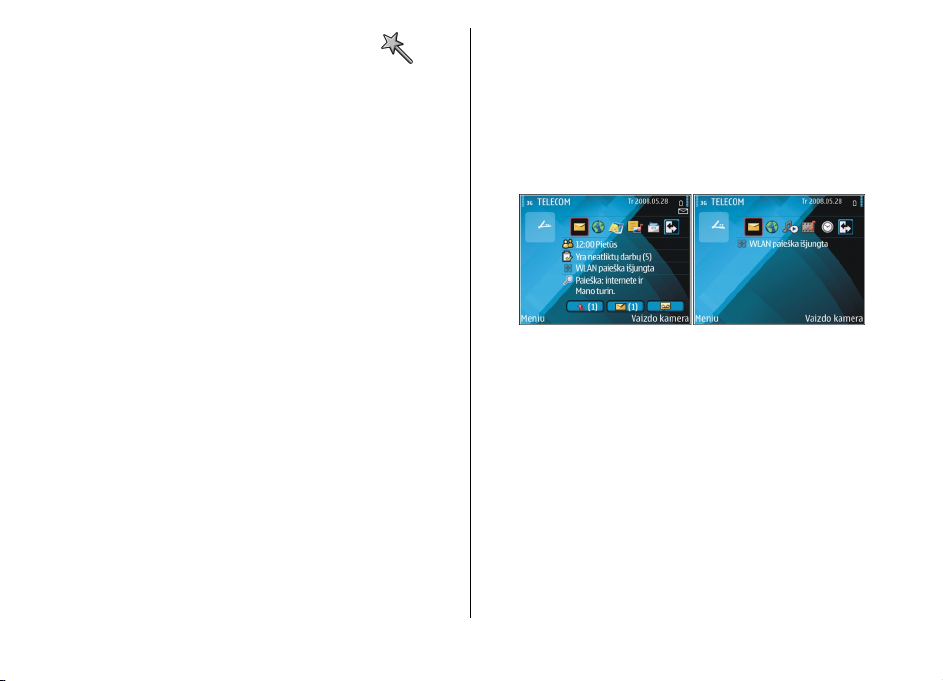
Parametrų vediklis
Pasirinkite Meniu > Priemonės > Param. ved.
Parametrų vediklis nustato jūsų prietaiso parametrus pagal
jūsų tinklo operatoriaus informaciją. Norint naudotis šiomis
paslaugomis, gali reikėti susisiekti su savo paslaugų teikėju,
kad jis įgalintų duomenų ryšį ar kitas paslaugas.
Parametrų vediklio elementai skiriasi, atsižvelgiant į
prietaiso funkcijas, SIM kortelę, belaidės paslaugos teikėją ir
į parametrų vediklio duomenų bazėje esančius duomenis.
Jei jūsų paslaugų teikėjas nėra numatęs galimybės naudotis
parametrų vedikliu, jo gali nebūti jūsų prietaiso meniu.
Jei norite paleisti vediklį, pasirinkite Pradėti. Naudojant
vediklį pirmą kartą, teikiami parametrų
Jei SIM kortelė neįdėta, būtina pasirinkti savo paslaugų
teikėjo šalį ir paslaugų teikėją. Jei parametrų vediklio
pasiūlyta šalis arba paslaugų teikėjas netinka, pasirinkite
tinkamą iš sąrašo. Nutrūkus parametrų sąrankai, parametrai
lieka nenustatyti.
Jei parametrų vedikliui baigus nustatyti sąrankos parametrus
norite patekti į pagrindinį meniu, pasirinkite Gerai.
Pagrindiniame rodinyje pasirinkite iš toliau pateiktų
parinkčių.
• Operatorius — Konfigūruoti su operatoriumi susijusius
parametrus, pvz., MMS, interneto, WAP ir srautinių
transliacijų.
• El. pašto param. — nustatyti el. pašto parametrus.
• Tiesiog. ryšys — nustatyti tiesioginio ryšio parametrus.
• Rodytuvė — nustatyti vaizdo rodymo kitiems
parametrus.
sąrankos nurodymai.
Jei neįmanoma naudotis parametrų vedikliu, apsilankykite
„Nokia“ telefonų parametrų svetainėje.
Pradinis vaizdas
Pradiniame vaizde galite greitai rasti dažniausiai
naudojamas funkcijas bei vienu žvilgsniu pamatyti praleistus
ryšius arba naujus pranešimus.
Skirtingiems tikslams galite nustatyti du skirtingus pradinius
vaizdus, pavyzdžiui, viename pradiniame vaizde gali būti
rodomi su jūsų darbu susiję el. laiškai ir perspėjimai, kitame
– jūsų asmeniniai el. laiškai. Naudojantis šia funkcija,
nebereikės po darbo skaityti su darbu susijusių el. laiškų.
Meniu
Pasirinkite Meniu.
© 2010 „Nokia“. Visos teisės saugomos įstatymo.20
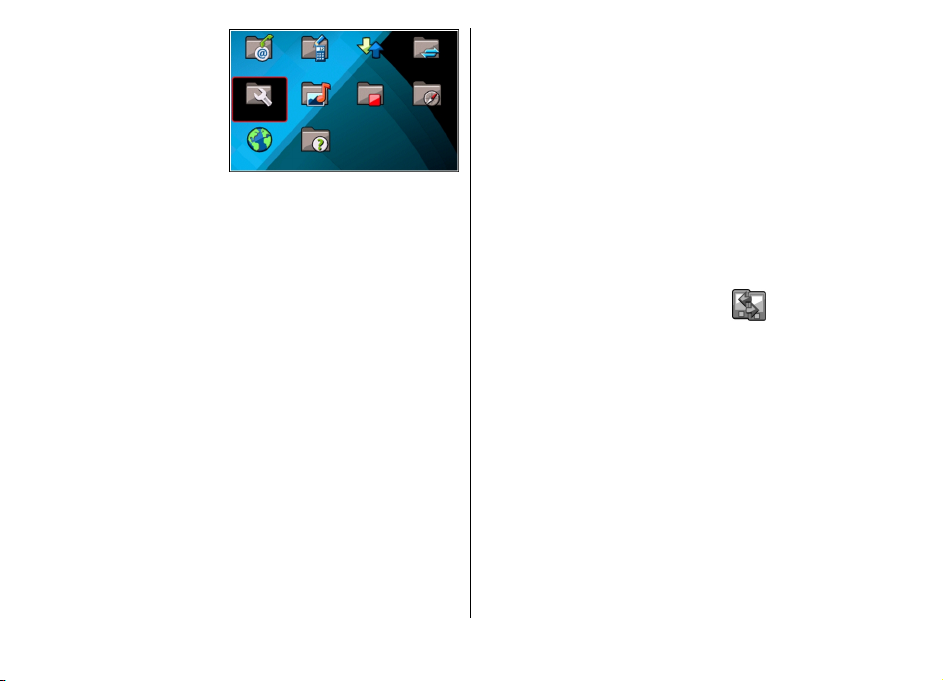
Meniu yra pirmoji vieta,
kurioje galite įjungti visas
prietaiso atmintyje ar
atminties kortelėje
esančias programas.
Meniu yra programos ir
katalogai, t. y. panašių
programų grupės. Visos
programos, kurias
įdiegiate prietaise patys, išsaugomos numatytajame
kataloge Įdiegt. prg.
Norėdami įjungti programą, pažymėkite ją ir paspauskite
naršymo mygtuką.
Norėdami peržiūrėti programas sąraše, pasirinkite
Funkcijos > Pakeisti meniu vaizdą > Sąrašas. Norėdami
grįžti į tinklelį, pasirinkite Funkcijos > Pakeisti meniu
vaizdą > Tinklelis.
Norėdami pamatyti, kiek atminties užima įvairios programos
ir duomenys, esantys prietaiso atmintyje ir atminties
kortelėje, ir patikrinti, kiek yra laisvos atminties, pasirinkite
Funkcijos > Atmint. informacija.
Norėdami sukurti naują katalogą, pasirinkite Funkcijos >
Naujas katalogas.
Norėdami pervardyti nauj
Pervardyti.
Norėdami perkelti kurį nors katalogą į kitą vietą, pažymėkite
jį ir pasirinkite Funkcijos > Perkelti. Programa pažymima
varnele. Pažymėkite naują vietą ir pasirinkite Gerai.
ą katalogą, pasirinkite Funkcijos >
Norėdami perkelti programą į kitą katalogą, pažymėkite
programą, kurią norite perkelti į kitą katalogą, ir pasirinkite
Funkcijos > Perkelti į katalogą, naują katalogą ir Gerai.
Norėdami parsisiųsti programų iš interneto, pasirinkite
Funkcijos > Programos siųstis.
Jei norite perjungti iš vienos atidarytos programos į kitą,
palaikykite nuspaudę pradžios klavišą. Pasirinkite programą,
tada spauskite slinkties klavišą, kad į ją perjungtumėte.
Palikus programas veikti fone, baterija gali išsikrauti greičiau
ir veikti trumpesnį laiką.
Medžiagos įkėlimas iš kitų prietaisų
Pasirinkite Meniu > Priemonės > Kopijuoklė.
Informaciją, pavyzdžiui, adresų knygos, iš suderinamo
„Nokia“ prietaiso į savo naują „Eseries“ prietaisą galite
perduoti užmezgę įvairių rūšių ryšius. Nuo prietaiso modelio
priklauso, kokią medžiagą galite perkelti. Jei kitame prietaise
veikia sinchronizacijos funkcija, taip pat galite sinchronizuoti
abiejuose prietaisuose esančius duomenis arba siųsti
duomenis iš šio prietaiso į kitą prietaisą.
Kai perduodate duomenis iš savo ankstesnio prietaiso, galite
pamatyti prašymą įdėti į prietaisą SIM kortelę. Jūsų naujam
„Eseries“ prietaisui nereikia SIM kortelės, jei juo ketinate
perduoti duomenis.
Reikiami failai iš kito prietaiso atminties nukopijuojami į
atitinkamą jūsų prietaiso katalogą. Kopijavimo trukmė
© 2010 „Nokia“. Visos teisės saugomos įstatymo. 21
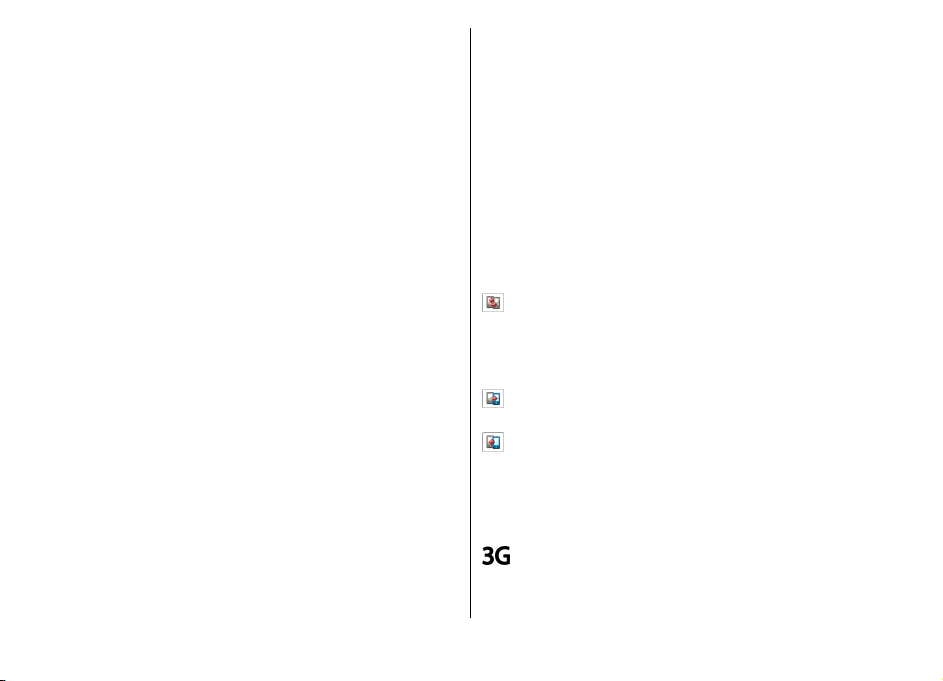
priklauso nuo kopijuojamų duomenų kiekio. Kopijavimą
galite bet kada atšaukti ir tęsti vėliau.
Veiksmai, kuriuos reikia atlikti, kad būtų perduoti duomenys,
gali skirtis priklausomai nuo jūsų prietaiso ir nuo to, ar
anksčiau buvote sustabdę duomenų perkėlimą. Kokius
duomenis galite perkelti, priklauso nuo kito prietaiso.
Norėdami peržiūrėti ankstesnio perkėlimo žurnalą,
pagrindiniame vaizde pažymėkite perkėlimo nuorodą (jei
rodoma) ir pasirinkite Funkcijos > Žiūrėti žurnalą.
Žurnale taip pat rodomi ir visi neišspręsti duomenų
perdavimo konfliktai. Norėdami pradėti spręsti konfliktus,
pasirinkite Funkcijos > Spręsti konfliktus.
Medžiagos perkėlimas iš vieno prietaiso į kitą
Norėdami sujungti du prietaisus, vykdykite ekrane
pateikiamus nurodymus. Naudojant kai kurių modelių
prietaisus, programa „Kopijuoklė“ nusiunčiama į kitą
prietaisą pranešimu. Norėdami įdiegti programą
„Kopijuoklė“ kitame prietaise, atidarykite pranešimą ir
vykdykite ekrane pateikiamus nurodymus. Savo naujame
„Eseries“ prietaise pasirinkite tai, ką norite nukopijuoti iš kito
prietaiso.
Pasibaigus duomenų perdavimui, perduotų duomenų
parametrų nuorodą galite išsaugoti pagrindiniame vaizde,
kad kitą kartą v ėl galėtumėte perduoti tuos pačius duomenis.
Norėdami taisyti nuorodą, pasirinkite Funkcijos > Nuorodų
parametrai.
Perkėlimo žurnalo peržiūra
Perdavus bet kokius duomenis, rodomas žurnalas.
Norėdami peržiūrėti duomenų perkėlimo informaciją,
žurnale pažymėkite perduotą objektą ir pasirinkite
Funkcijos > Informacija.
Duomenų sinchronizavimas, priėmimas ir siuntimas
Jei anksčiau perdavėte duomenų į savo prietaisą
naudodamiesi programa „Kopijuoklė“, pasirinkite reikiamas
piktogramas pagrindiniame programos „Kopijuoklė“ vaizde:
sinchronizuoti jūsų prietaise ir kitame suderinamame
prietaise esančius duomenis, jei pastarajame veikia
sinchronizacijos funkcija. Naudodamiesi sinchronizacijos
funkcija, abiejuose prietaisuose galite laikyti naujausius
duomenis.
priimti duomenis iš kito prietaiso į jūsų naują „Eseries“
prietaisą.
siųsti duomenis iš jūsų naujo „Eseries“ prietaiso į kitą
jūsų prietaisą.
Ekrane rodomi simboliai
Prietaisas naudojamas UMTS tinkle (tinklo
paslauga).
© 2010 „Nokia“. Visos teisės saugomos įstatymo.22
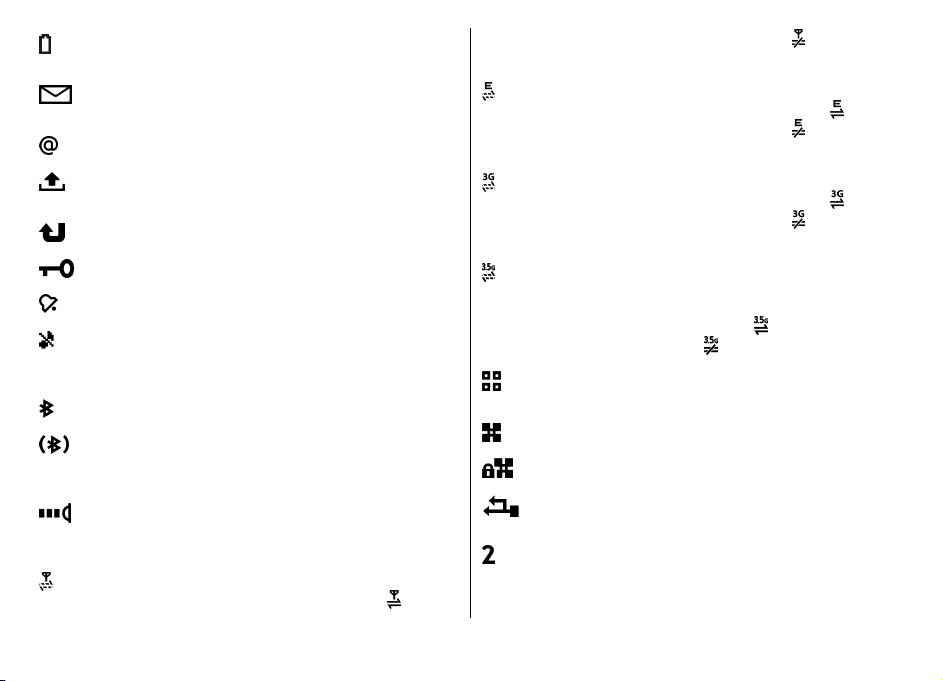
Baterijos įkrovos lygis. Kuo juostelė aukštesnė, tuo
baterijoje liko daugiau krūvio.
Kataloge „Gautieji“ yra vienas ar daugiau neskaitytų
pranešimų.
Gavote naują el. laišką į nuotolinę pašto dėžutę.
Kataloge „Pranešimai“ > „Siunčiamieji“ yra
neišsiųstų pranešimų.
Praleidote vieną ar daugiau telefono ryšių.
Prietaiso klavišai užrakinti.
Nustatytas signalas.
Pasirinkote aplinką „Begarsė“ ir prietaisas
neskamba, kai jums kas nors skambina ar atsiunčia
pranešimą.
„Bluetooth“ ryšys yra aktyvus.
Duomenys siunčiami „Bluetooth“ ryšiu. Kai simbolis
mirksi, jūsų prietaisas bando užmegzti ryšį su kitu
prietaisu.
Infraraudonųjų spindulių ryšys yra aktyvus. Kai
simbolis mirksi, jūsų prietaisas bando užmegzti ryšį
su kitu prietaisu arba ryšys prarastas.
Galima naudotis GPRS paketinių duomenų ryšiu
(tinklo paslauga). Jei rodoma piktograma
, ryšys
yra aktyvus. Jei rodoma piktograma , ryšys
užlaikytas.
Galima naudotis EGPRS paketinių duomenų ryšiu
(tinklo paslauga). Jei rodoma piktograma
yra aktyvus. Jei rodoma piktograma
, ryšys
, ryšys
užlaikytas.
Galima naudotis UMTS paketinių duomenų ryšiu
(tinklo paslauga). Jei rodoma piktograma
yra aktyvus. Jei rodoma piktograma
, ryšys
, ryšys
užlaikytas.
Įjungtas ir prieinamas didelės spartos priimamojo
paketinio ryšio prieigos (HSDPA) ryšys (tinklo
paslauga). Įvairiuose regionuose piktograma gali
skirtis. Jei rodoma piktograma
Jei rodoma piktograma
, ryšys yra aktyvus.
, ryšys užlaikytas.
Nustatėte, kad prietaisas ieškotų WLAN tinklų, ir
prietaisas rado veikiantį WLAN tinklą.
Aktyvusis ryšys su nešifruojamu belaidžiu LAN tinklu.
Aktyvusis ryšys su šifruojamu belaidžiu LAN tinklu.
Jūsų prietaisas prijungtas prie kompiuterio USB
duomenų kabeliu.
Naudojama antroji telefono linija (tinklo paslauga).
© 2010 „Nokia“. Visos teisės saugomos įstatymo. 23
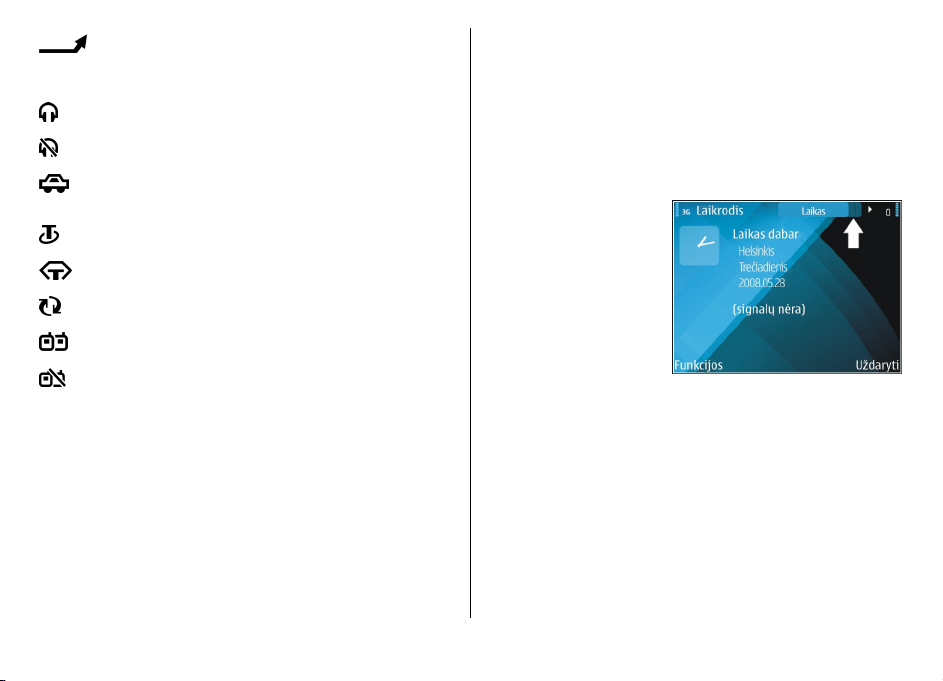
Visi ryšiai nukreipiami kitu numeriu. Jei turite dvi
aktyviąsias linijas, numeris rodo pasirinktą telefono
liniją.
Prie prietaiso prijungta laisvų rankų įranga.
Nutrūko „Bluetooth“ ryšys su laisvų rankų įranga.
Prie prietaiso prijungtas garsiakalbis automobilinis
rinkinys.
Prie prietaiso prijungta indukcinė įranga.
Prie prietaiso prijungta telefono-teksto įranga.
Jūsų prietaisas sinchronizuoja duomenis.
Užmegztas tiesioginis ryšys.
Jūsų tiesioginis ryšys veikia režimu „Užsiėmęs (usi)“, nes nustatytas jūsų prietaiso skambėjimo
būdas Pyptelės arba Begarsė. Taip pat gali būti, jog
jums kažkas skambina arba jau esate užmezgę
telefono ryšį. Šiuo režimu neįmanoma užmegzti
tiesioginių ryšių.
Bendri veiksmai keliose programose
Keliose programose galite atlikti toliau aprašytus bendrus
veiksmus.
Norėdami pakeisti aplinką, išjungti arba užrakinti prietaisą,
spustelėkite įjungimo klavišą.
Jeigu programoje yra keli
lapeliai (žr. paveikslėlį),
reikiamą galite atidaryti
spustelėdami naršymo
mygtuką dešinėn arba
kairėn.
Norėdami išsaugoti
programoje nustatytus
parametrus, pasirinkite
Atgal.
Norėdami išsaugoti failą, pasirinkite Funkcijos >
Išsaugoti. Priklausomai nuo naudojamos programos, gali
būti kelios išsaugojimo funkcijos.
Norėdami siųsti failą, pasirinkite Funkcijos > Siųsti. Failą
galite siųsti el. paštu, daugiaformačiu pranešimu arba
užmezgę įvairių rūšių ryšius su išoriniais prietaisais.
Norėdami kopijuoti, palaikykite paspaudę antrojo lygio
klavišą ir naršymo mygtuku pasirinkite tekstą. Palaikykite
paspaudę antrojo lygio klavišą ir pasirinkite
Norėdami įdėti kopiją, perkelkite žymeklį į vietą, kurioje
norite įdėti nukopijuotą tekstą, palaikykite paspaudę antrojo
Kopijuoti.
© 2010 „Nokia“. Visos teisės saugomos įstatymo.24
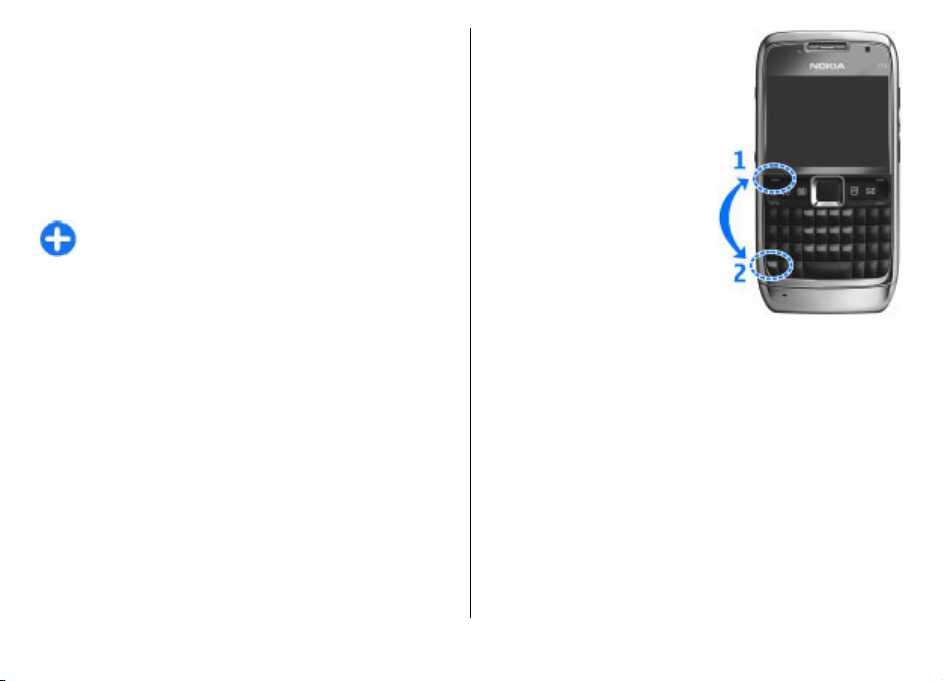
lygio klavišą ir pasirinkite Įdėti. Šis metodas gali neveikti kai
kuriose programose, kuriose yra atskiros kopijavimo ir
įdėjimo komandos.
Norėdami pasirinkti įvairius objektus, pavyzdžiui,
pranešimus, failus ar adresatus, spausdami naršymo
mygtuką pažymėkite objektą, kurį norite pasirinkti.
Pasirinkite Funkcijos > Žymėti, nežymėti > Žymėti, jei
norite pasirinkti vieną objektą, arba Funkcijos > Žymėti,
nežymėti > Žymėti visus, jei norite pasirinkti visus
objektus.
Patarimas: Jei norite pasirinkti beveik visus objektus,
pirmiausia pasirinkite Funkcijos > Žymėti,
nežymėti > Žymėti visus, tada pasirinkite
nereikalingus objektus ir Funkcijos > Žymėti,
nežymėti > Nežymėti.
Norėdami pasirinkti objektą (pavyzdžiui, dokumento priedą),
pažymėkite objektą taip, kad aplink jį pasirodytų
kvadratėliai.
Klavišų užrakinimas
Kai prietaisas arba klaviatūra yra užrakinti, gali būti įmanoma
skambinti oficialiu skubios pagalbos tarnybos numeriu,
užprogramuotu jūsų prietaise.
Jūsų prietaiso klaviatūra užsirakina automatiškai, kad
klavišai būtų apsaugoti nuo atsitiktinių paspaudimų.
Norėdami pakeisti laikotarpį, kuriam praėjus turi būti
užrakinta klaviatūra, pasirinkite Meniu > Priemonės >
Parametr. > Bendrieji > Saugumo > Telefono ir SIM
kortelės > Autom. klav. užrak. laik.
Norėdami užrakinti klaviatūrą
patys, kai prietaiso ekrane
rodomas pradinis vaizdas,
paspauskite kairįjį pasirinkimo
klavišą ir funkcijos klavišą.
Jei norite užrakinti klavišus
patys, atidarę meniu ar įjungę
kitą programą, spustelėkite
įjungimo mygtuką ir pasirinkite
Užrakinti klaviatūrą.
Norėdami atrakinti klavišus,
paspauskite kairįjį pasirinkimo
klavišą ir funkcijos klavišą.
Garsumo valdymas
Ausinės garsumą užmezgus telefono ryšį arba naudojant
garso/vaizdo programas galite reguliuoti garsumo klavišais.
Ekrano užsklandos laikrodis
Jei norite matyti laiką ir datą tada, kai įjungta jūsų prietaiso
ekrano užsklanda (ekranas yra juodas), spauskite slinkties
klavišą.
© 2010 „Nokia“. Visos teisės saugomos įstatymo. 25
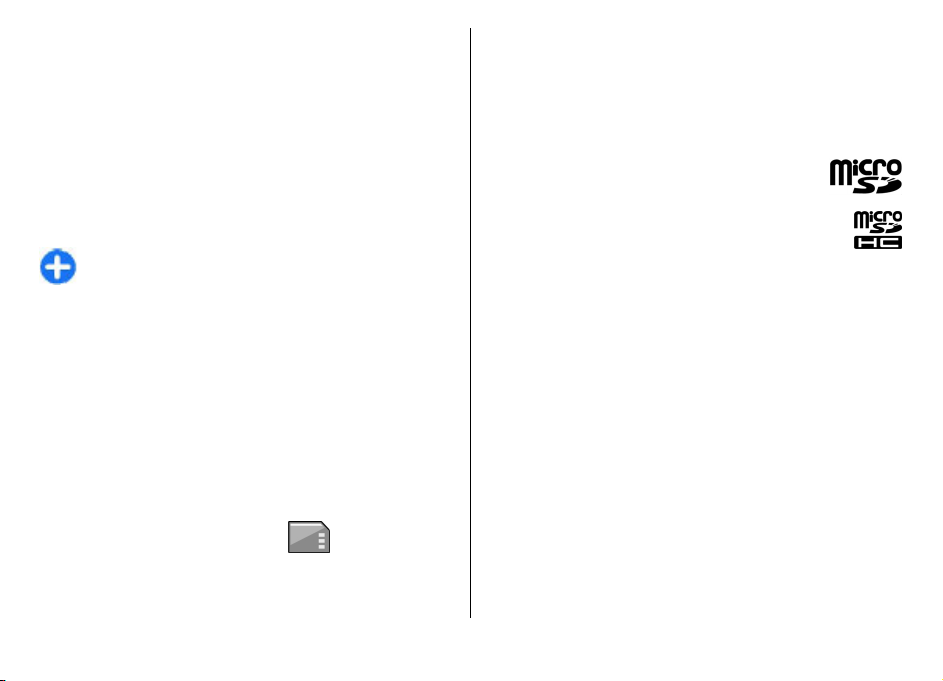
Atmintis
Duomenis išsaugoti ir programas įdiegti galite dviejų rūšių
atmintyse: prietaiso atmintyje ir atminties kortelėje.
Jei negalite naudotis atminties kortele savo prietaise, galbūt
turite netinkamos rūšies atminties kortelę, kortelė
nesuformatuota jūsų prietaisui arba kortelėje yra iškraipyta
failų sistema. Jūsų „Nokia“ prietaisas gali skaityti FAT16 ir
FAT32 atminties kortelių failų sistemą.
Laisva atmintis
Norėdami pamatyti, kiek atminties yra užimta, laisva ir kiek
atminties užima kiekvienos rūšies duomenys, pasirinkite
Meniu > Funkcijos > Atmint. informacija > Telef.
atmintis arba Atmint. kortelė.
Patarimas: kad nepritrūktų laisvos atminties,
kartkartėmis perkelkite duomenis į atminties kortelę
arba kompiuterį arba naudodamiesi „Failų tvarkytuve“
ištrinkite failus, kurių jums nebereikia.
Įdiegus programas suderinamoje atminties kortelėje,
įdiegimo failai („sis“ arba „sisx“ rūšies) lieka prietaiso
atmintyje. Šie failai gali užimti labai daug atminties, kurios
negalėsite naudoti kitiems failams išsaugoti. Kad nepritrūktų
laisvos atminties, naudodamiesi programų paketu „Nokia PC
Suite“ išsaugokite atsargines įdiegimo failų kopijas
suderinamame kompiuteryje, tada naudodamiesi failų
tvarkytuve pašalinkite įdiegimo failus iš prietaiso atminties.
Jei „sis“ rūšies failas yra pranešimo priedas, ištrinkite
pranešimą iš gautų pranešimų katalogo.
Atminties kortelė
Pasirinkite Meniu > Priemonės > Atmintis.
„MicroSDHC“ kortelė
Šiame prietaise naudojamos „microSD“ ir
„microSDHC“ atminties kortelės.
Kad galėtumėte perkelti informaciją į kitus
prietaisus, šiame prietaise naudokite tik
suderinamas atminties korteles. Apie atminties
kortelės suderinamumą pasiteiraukite jos gamintojo
ar tiekėjo. Ne „microSD“ ar „microSDHC“ kortelės
nesuderinamos su šiuo prietaisu. Naudodami nesuderinamą
atminties kortelę, galite pažeisti ne tik ją, bet ir prietaisą bei
nesuderinamoje kortelėje esančius duomenis.
Atminties kortelės naudojimas
Norėdami formatuoti savo prietaiso atminties kortelę,
pasirinkite Funkcijos > Format. atm. kort. Formatuojant
atminties kortelę, visi joje esantys duomenys negrįžtamai
sunaikinami. Norėdami sužinoti, ar reikia formatuoti įsigytą
atminties kortelę, kreipkitės į jos pardavėją.
Norėdami pervardyti atminties kortelę, pasirinkite
Funkcijos > Atm. kort. pavadin.
Teksto rašymas
Prietaise esantys rašymo metodai įvairiose rinkose gali būti
skirtingi.
© 2010 „Nokia“. Visos teisės saugomos įstatymo.26
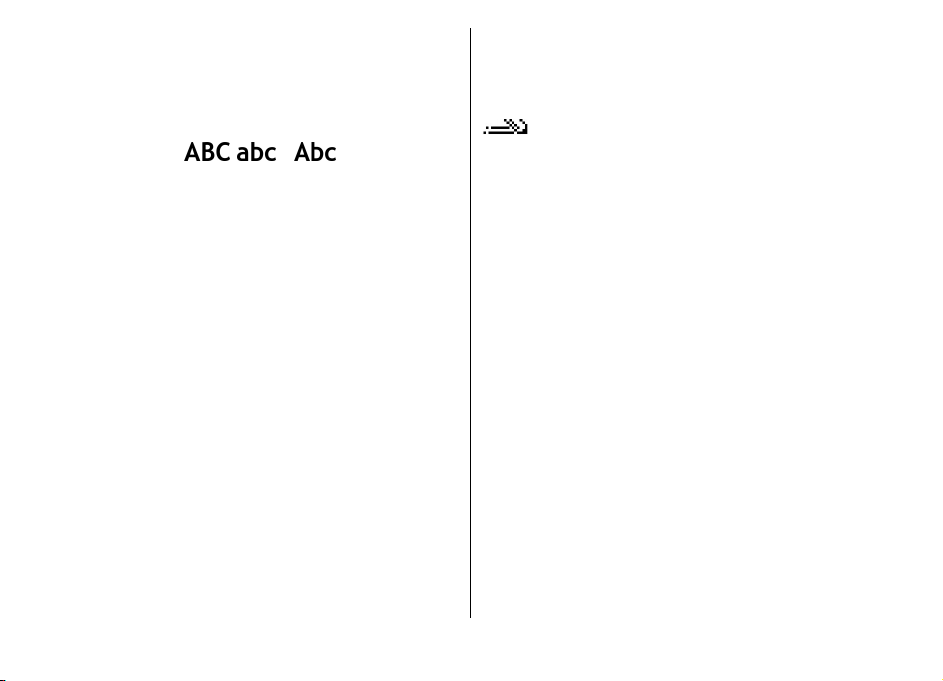
Tradicinis teksto rašymas
Jūsų prietaise yra išplėstinė klaviatūra. Skyrybos ženklus
galite parašyti paspausdami atitinkamą klavišą arba klavišų
derinį.
Norėdami perjungti rašmenų skyrius, paspauskite antrojo
lygio klavišą. Ekrane
raidžių skyrių.
Norėdami įterpti ant klavišų išspausdintus skaitmenis ar
rašmenis, palaikykite paspaudę reikiamą klavišą arba, kitaip,
palaikykite paspaudę funkcijos klavišą ir paspauskite
reikiamą klavišą.
Jei norite rašyti tik ant klavišų išspausdintus rašmenis, dukart
trumpai spustelėkite funkcijos klavišą.
Norėdami ištrinti rašmenį, paspauskite grįžtamojo ištrynimo
klavišą. Norėdami ištrinti kelis rašmenis, palaikykite
paspaudę grįžtamojo ištrynimo klavišą.
Jei norite įterpti rašmenis, kurie nėra išspausdinti
klaviatūroje, paspauskite klavišą „chr“.
Norėdami kopijuoti tekstą, palaikykite paspaudę antrojo
lygio klavišą ir paryškinkite kopijuojamą žodį, junginį ar
teksto eilutę. Paspauskite „Ctrl“ ir C. Jei norite įdėti tekstą į
dokumentą, pereikite į reikiam
bei V.
Jei norite pakeisti rašomąją kalbą arba įjungti nuspėjamąjį
teksto rašymo būdą, paspauskite funkcijos klavišą ir tarpą,
tada pasirinkite reikiamas funkcijas.
, ir rodo pasirinktą
ą vietą ir paspauskite „Ctrl“
Nuspėjamasis teksto rašymas
Jei norite įjungti nuspėjamąjį teksto rašymo būdą,
paspauskite funkcijos klavišą ir tarpą, tada pasirinkite
Numatoma įvestis > Įjungta. Ekrane rodomas simbolis
. Kai pradedate rašyti žodį, jūsų prietaisas siūlo
galimus žodžius. Radę reikiamą žodį, spustelėkite naršymo
mygtuką dešinėn, kad jis liktų ekrane. Rašydami taip pat
galite spustelėti naršymo mygtuką žemyn ir pamatyti
siūlomų žodžių sąrašą. Jei norimas žodis yra sąraše,
pasirinkite jį ir paspauskite naršymo mygtuką. Jeigu žodžio,
kurį norite parašyti, nėra prietaiso žodyne, prietaisas siūlo
galimą žodį, o žodis, kurį rašėte jūs, rodomas virš siūlomo
žodžio. Jei norite pasirinkti savo žodį, spustelėkite naršymo
mygtuką aukštyn. Žodis įtraukiamas į žodyną, kai pradedate
rašyti kitą žodį.
Jei norite išjungti nuspėjamąjį teksto rašymo būdą,
paspauskite funkcijos klavišą ir tarp
Numatoma įvestis > Išjungtas.
Norėdami nustatyti teksto rašymo parametrus, pasirinkite
Funkcijos > Įvesties pasirinktys > Parametrai.
Norėdami pakeisti rašomąją kalbą, pasirinkite Funkcijos >
Įvesties pasirinktys > Rašomoji kalba.
ą, tada pasirinkite
Programa „Nokia Ovi Suite“
„Nokia Ovi Suite“ – tai programų rinkinys, kurį galite įdiegti
į suderinamą kompiuterį. Programa „Ovi Suite“ grupuoja
© 2010 „Nokia“. Visos teisės saugomos įstatymo. 27
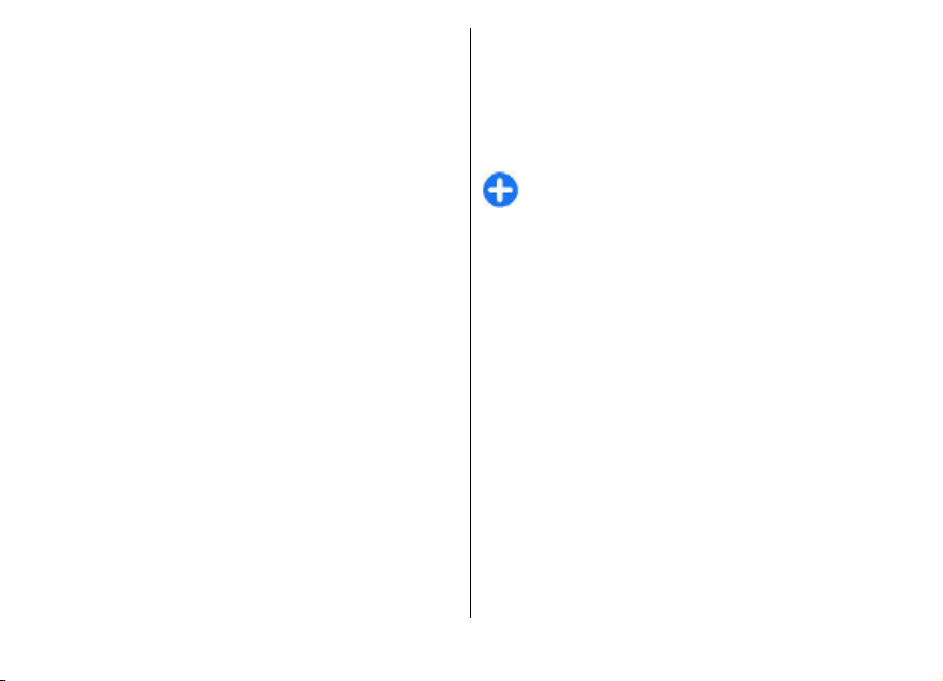
visas esamas programas paleidimo lange, kuriame galite
atidaryti programas. Programa „Ovi Suite“ gali būti atminties
kortelėje, jei ji pateikta su jūsų prietaisu.
Programa „Ovi Suite“ galite sinchronizuoti adresatus,
kalendorių, darbų ir kitus įrašus iš savo prietaiso į
suderinamą kompiuterio programą (ir atvirkščiai). Be to,
programa „Ovi Suite“ iš savo prietaiso galite persiųsti žymas
į suderinamas naršykles (ir atvirkščiai), o atvaizdus ir vaizdo
įrašus – į suderinamą kompiuterį (ir atvirkščiai).
Atkreipkite dėmesį į sinchronizavimo parametrus.
Sinchronizuojant įprastu būdu duomenys ištrinami,
atsižvelgiant į pasirinktus parametrus.
Norint naudoti programą „Ovi Suite“, reikia turėti kompiuterį
su operacine sistema „Microsoft Windows XP“ (SP2 arba
naujesnį paketą) arba „Windows Vista“ (SP1 arba naujesnį
paketą), suderinamą su USB duomenų kabeliu arba
„Bluetooth“ ryšiu.
Programa „Ovi Suite“ nesuderinama su kompiuteriais „Apple
Macintosh“.
Išsamesnės informacijos apie programą „Ovi Suite“ ieškokite
prietaise esančiame žinyne arba eikite į www.nokia.com/
support.
Programos „Nokia Ovi Suite“ įdiegimas
1. Įsitikinkite, kad į jūsų prietaisą Nokia E71 įdėta atminties
kortelė.
2. Prijunkite USB kabelį. Jūsų kompiuteris atpažįsta naująjį
prietaisą ir įdiegia būtinas tvarkykles. Tai gali trukti keletą
minučių.
3. Kaip USB ryšio režimą savo prietaise pasirinkite Talpioji
laikmena. „Windows“ failų naršyklėje jūsų prietaisas
matomas kaip keičiamasis diskas.
4. „Windows“ failų naršykle atidarykite šakninį atminties
kortelės tvarkyklės katalogą, tada pasirinkite programos
„Ovi Suite“ įdiegimo failą.
5. Pradedama diegti. Laikykitės nurodymų.
Patarimas: Norėdami naujinti programą „Ovi Suite“
arba kilus problemų diegiant „Ovi Suite“ iš atminties
kortelės, nukopijuokite įdiegimo failą į kompiuterį ir
įdiekite iš jo.
© 2010 „Nokia“. Visos teisės saugomos įstatymo.28
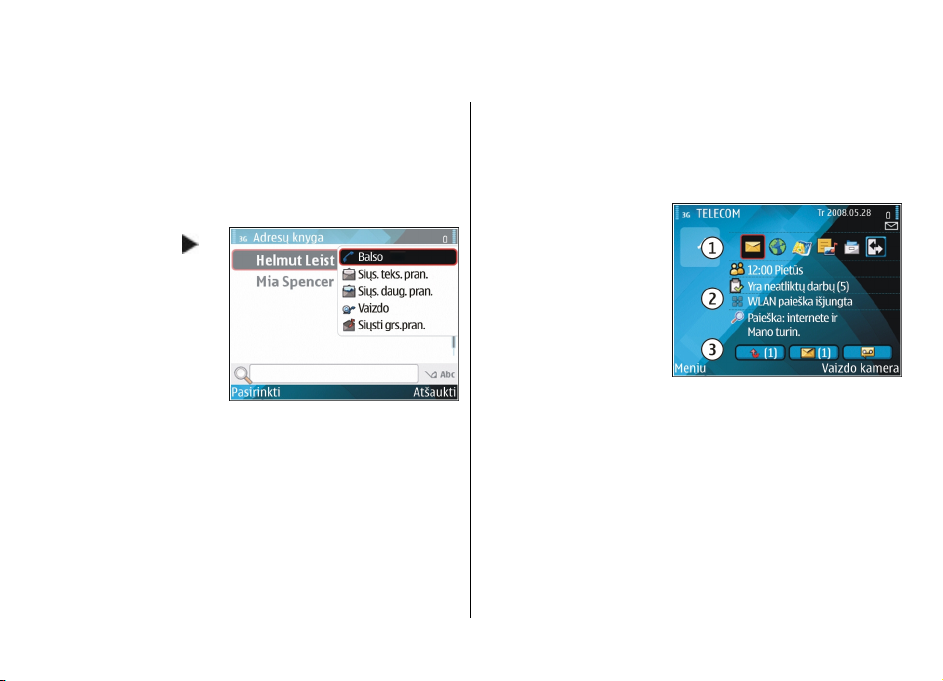
„Eseries“ naujiena
Jūsų naujajame „Eseries“ prietaise yra naujos programų
„Kalendorius“ ir „Adresų knyga“ versijos ir naujas pradinis
ekranas.
Greita užduočių prieiga
Pamatę piktogramą
pradiniame vaizde,
programose „Adresų
knyga“ arba
„Kalendorius“,
spustelėkite naršymo
mygtuką dešinėn ir
pamatysite galimų
veiksmų sąrašą. Jei norite
uždaryti sąrašą,
spustelėkite naršymo
mygtuką kairėn.
Kai pereinate iš vienų programų į kitas, į ankstesnį lygmenį
galite pereiti spustelėję naršymo mygtuką kairėn.
Pradinis vaizdas
Pradiniame vaizde galite greitai rasti dažniausiai
naudojamas funkcijas bei vienu žvilgsniu pamatyti praleistus
ryšius arba naujus pranešimus.
© 2010 „Nokia“. Visos teisės saugomos įstatymo. 29
Pradinio vaizdo objektų pasirinkimas
Norėdami atidaryti pradinį vaizdą, spustelėkite pradžios
klavišą.
Pradinį vaizdą sudaro:
• programų nuorodos
(1). Norėdami greitai
įjungti programą,
pažymėkite jos
nuorodą ir paspauskite
naršymo mygtuką.
• informacijos sritis (2).
Norėdami patikrinti
informacijos srityje
rodomą objektą, pažymėkite jį ir paspauskite naršymo
mygtuką.
• perspėjimai (3). Norėdami peržiūrėti perspėjimus,
pažymėkite langelį. Langeliai matomi tik tada, kai juose
yra objektų. Norėdami paslėpti langelius, paspauskite
grįžtamojo ištrynimo klavišą.
Veiksmai pradiniame vaizde
Norėdami ieškoti adresatų iš pradinio vaizdo, pradėkite
rašyti adresato vardą. Prietaisas siūlo jūsų įrašą atitinkančius
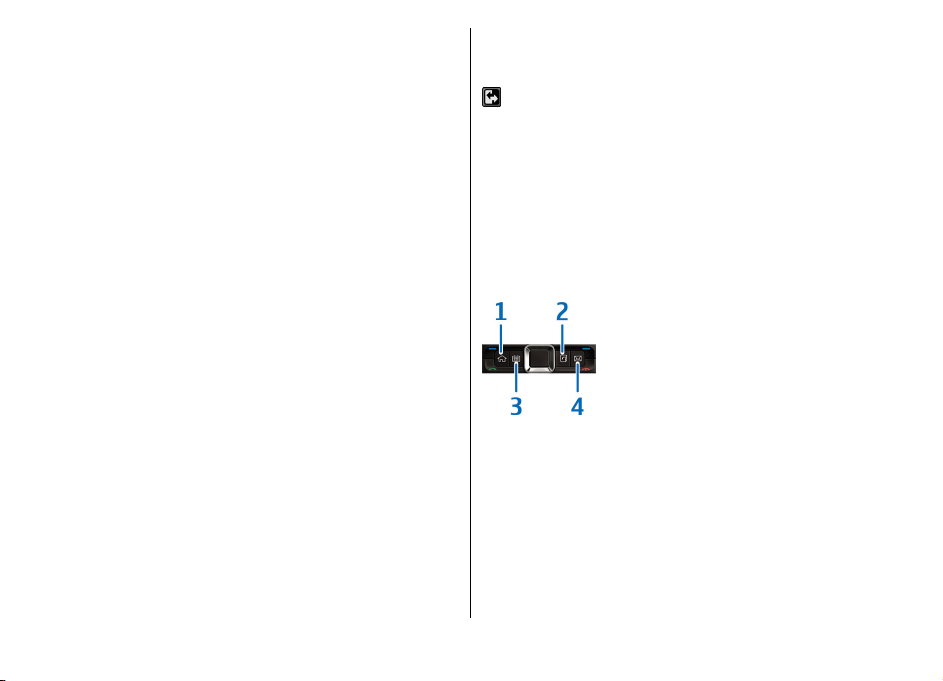
adresatus. Pažymėkite norimą adresatą. Ši funkcija gali veikti
ne visomis kalbomis.
Norėdami paskambinti adresatui, paspauskite skambinimo
klavišą.
Norėdami išjungti adresatų paiešką, pasirinkite Funkcijos >
Adr. paieš. išj.
Norėdami patikrinti gautus pranešimus, pažymėkite
pranešimų langelį perspėjimų srityje. Jei norite skaityti
pranešimą, pažymėkite jį ir paspauskite naršymo mygtuką.
Norėdami pereiti prie kitų užduočių, spustelėkite naršymo
mygtuką dešinėn.
Norėdami peržiūrėti praleistus ryšius, pažymėkite ryšių
langelį perspėjimų srityje. Norėdami grįžti į ryšį, pažymėkite
jį ir paspauskite skambinimo klavišą. Norėdami siųsti
skambinanč
spustelėkite naršymo mygtuką dešinėn ir galimų funkcijų
sąraše pasirinkite Siųs. teks. pran.
Norėdami klausytis savo balso pašto, pažymėkite balso pašto
langelį perspėjimų srityje. Pažymėkite norimą balso pašto
dėžutę ir paspauskite skambinimo klavišą, kad būtų
surinktas jos numeris.
iajam tekstinį pranešimą, pažymėkite ryšį,
Pradinių vaizdų perjungimas
Skirtingiems tikslams galite nustatyti du pradinių vaizdų
režimus, pavyzdžiui, viename pradiniame vaizde gali būti
rodomi su jūsų darbu susiję el. laiškai ir perspėjimai, kitame
– jūsų asmeniniai el. laiškai. Naudojantis šia funkcija,
nebereikės po darbo skaityti su darbu susijusių el. laiškų.
Jūsų operatorius gali būti nustatęs ir trečią, operatoriui
būdingų objektų, pradinį vaizdą.
Norėdami perjungti pradinių vaizdų režimus, pažymėkite
ir paspauskite naršymo mygtuką.
Spartieji klavišai
Sparčiaisiais klavišais galite greitai įjungti programas ir
užduotis. Su kiekvienu klavišu yra susieta programa ir
užduotis. Norėdami pakeisti su sparčiaisiais klavišais susietas
funkcijas, pasirinkite Meniu > Priemonės > Parametr. >
Bendrieji > Stiliaus nustat. > 1 spaud. klav. Jūsų tinklo
operatorius jau gali būti susiejęs kokias nors programas su
šiais klavišais. Tokiu atveju negalėsite pakeisti programų.
1 — Pradžios klavišas.
2 — Adresų knygos klavišas.
3 — Kalendoriaus klavišas.
4 — El. pašto klavišas.
© 2010 „Nokia“. Visos teisės saugomos įstatymo.30
